Sharp XG-MB70X – страница 5
Инструкция к Проектору Sharp XG-MB70X
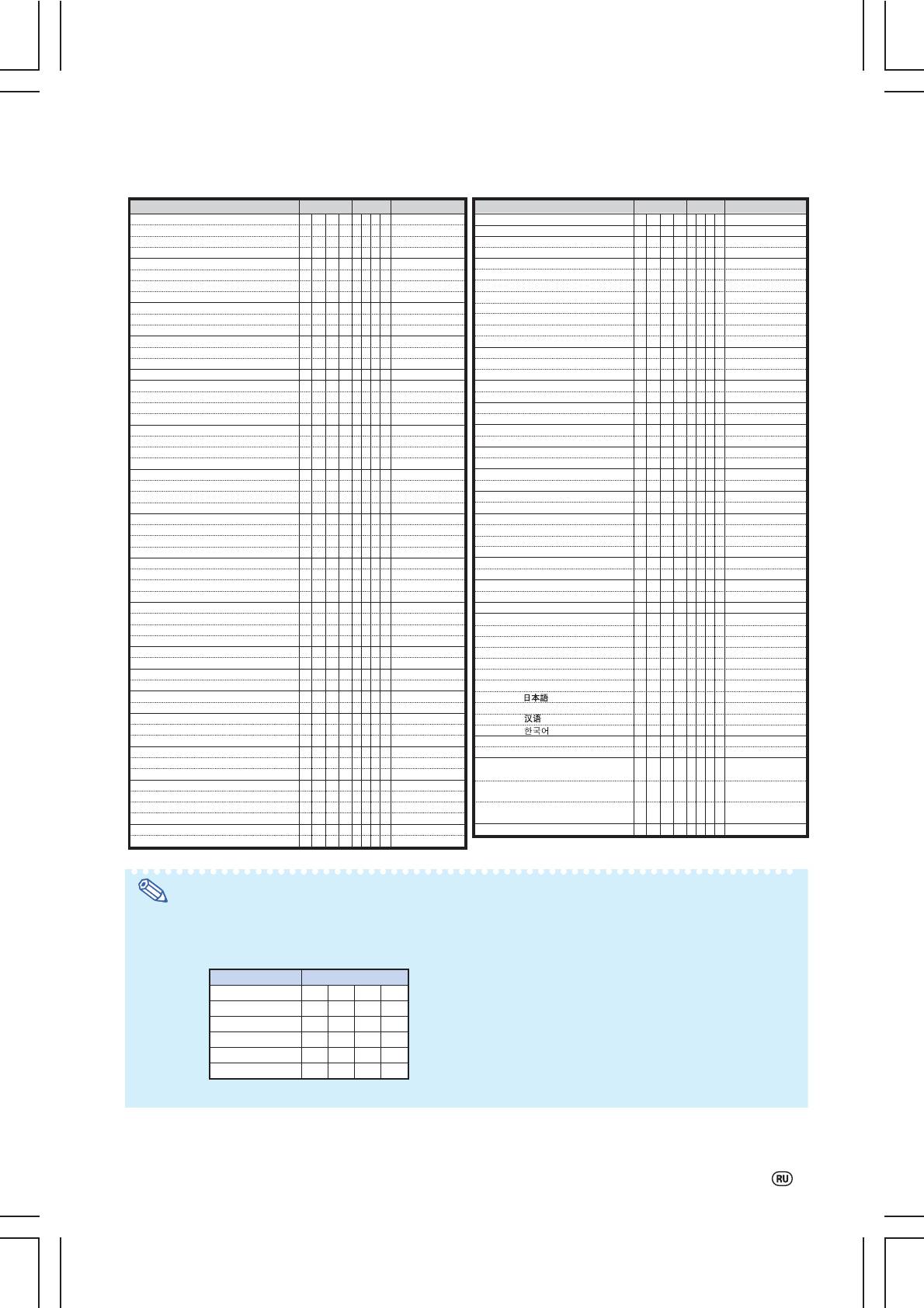
(RS232C) Спецификации и команды
Контрольный объект
Команда
Параметр
Ответ
Контрольный объект
Команда
Параметр
Ответ
INPUT 1 Resiz e : Normal
RASR
___
1
OK или ERR
Lamp Usage Time (hour)
TLTT
___
1
0 9999
INPUT 1 Resiz e : Dot By Dot
RASR
___
3
OK или ERR
Remaining Lamp Life (Percentage)
TLTL
___
1
0 100
INPUT 1 Resiz e : Border
RASR
___
6
OK или ERR
OSD Display : Off
IMDI
___
0
OK или ERR
INPUT 1 Resiz e : Stretch
RASR
___
2
OK или ERR
OSD Display : On
IMDI
___
1
OK или ERR
INPUT 2 Resiz e : Normal
RBSR
___
1
OK или ERR
Video System : Auto
MESY
___
1
OK или ERR
INPUT 2 Resiz e : Dot By Dot
RBSR
___
3
OK или ERR
Video System : PAL
MESY
___
2
OK или ERR
INPUT 2 Resiz e : Border
RBSR
___
6
OK или ERR
Video System : SECAM
MESY
___
3
OK или ERR
INPUT 2 Resiz e : Stretch
RBSR
___
2
OK или ERR
Video System : NTSC4.43
MESY
___
4
OK или ERR
INPUT 3 Resiz e : Normal
RASV
___
1
OK или ERR
Video System : NTSC3.58
MESY
___
5
OK или ERR
INPUT 3 Resiz e : Border
RASV
___
3
OK или ERR
Video System : PALM
MESY
___
6
OK или ERR
INPUT 3 Resiz e : Stretch
RASV
___
2
OK или ERR
Video System : PALN
MESY
___
7
OK или ERR
INPUT 4 Resiz e : Normal
RBSV
___
1
OK или ERR
Video System : PAL60
MESY
___
8
OK или ERR
INPUT 4 Resiz e : Border
RBSV
___
3
OK или ERR
Background : Logo
IMBG
___
1
OK или ERR
INPUT 4 Resiz e : Stretch
RBSV
___
2
OK или ERR
Background : Blue
IMBG
___
3
OK или ERR
Auto Focus Start
AFST
___
1
OK или ERR
Background : None
IMBG
___
4
OK или ERR
INPUT 1 Picture Mode : Standard
RAPS
__
10
OK или ERR
Eco Mode : Standard
T HMD
___
0
OK или ERR
INPUT 1 Picture Mode : Presentation
RAPS
__
11
OK или ERR
Eco Mode : Eco
T HMD
___
1
OK или ERR
INPUT 1 Picture Mode : Cinema
RAPS
__
12
OK или ERR
Auto Power Off : Disable
APOW
___
0
OK или ERR
INPUT 1 Picture Mode : Game
RAPS
__
13
OK или ERR
Auto Power Off : Enable
APOW
___
1
OK или ERR
INPUT 2 Picture Mode : Standard
RBPS
__
10
OK или ERR
Auto Focus : Off
ATAF
___
0
OK или ERR
INPUT 2 Picture Mode : Presentation
RBPS
__
11
OK или ERR
Auto Focus : On
ATAF
___
1
OK или ERR
INPUT 2 Picture Mode : Cinema
RBPS
__
12
OK или ERR
Auto Keystone : Off
ATKS
___
0
OK или ERR
INPUT 2 Picture Mode : Game
RBPS
__
13
OK или ERR
Auto Keystone : On
ATKS
___
1
OK или ERR
INPUT 3 Picture Mode : Standard
VAPS
__
10
OK или ERR
Speaker : Off
ASPK
___
0
OK или ERR
INPUT 3 Picture Mode : Presentation
VAPS
__
11
OK или ERR
Speaker : On
ASPK
___
1
OK или ERR
INPUT 3 Picture Mode : Cinema
VAPS
__
12
OK или ERR
Audio Out : FAO
AOUT
___
1
OK или ERR
INPUT 3 Picture Mode : Game
VAPS
__
13
OK или ERR
Audio Out : VAO
AOUT
___
2
OK или ERR
INPUT 4 Picture Mode : Standard
VBPS
__
10
OK или ERR
PRJ Mode : Reverse Off
IMRE
___
0
OK или ERR
INPUT 4 Picture Mode : Presentation
VBPS
__
11
OK или ERR
PRJ Mode : Reverse On
IMRE
___
1
OK или ERR
INPUT 4 Picture Mode : Cinema
VBPS
__
12
OK или ERR
PRJ Mode : Invert Off
IMIN
___
0
OK или ERR
INPUT 4 Picture Mode : Game
VBPS
__
13
OK или ERR
PRJ Mode : Invert On
IMIN
___
1
OK или ERR
INPUT 1 Bright Boost (0 10)
R AWE
__
**
OK или ERR
Monitor Out : Disable
MOU T
___
0
OK или ERR
INPUT 2 Bright Boost (0 10)
R BWE
__
**
OK или ERR
Monitor Out : Enable
MOU T
___
1
OK или ERR
INPUT 3 Bright Boost (0 10)
V AWE
__
**
OK или ERR
LAN/RS232C : Disable
LNRS
___
0
OK или ERR
INPUT 4 Bright Boost (0 10)
V BWE
__
**
OK или ERR
LAN/RS232C : Enable
LNRS
___
1
OK или ERR
INPUT 1 CLR Temp *
1
RACT
_
***
OK или ERR
All Reset
ALRE
___
1
OK или ERR
INPUT 2 CLR Temp *
1
RBCT
_
***
OK или ERR
Language : English
MELA
___
1
OK или ERR
INPUT 3 CLR Temp *
1
VACT
_
***
OK или ERR
Language : Deutsch
MELA
___
2
OK или ERR
INPUT 4 CLR Temp *
1
VBCT
_
***
OK или ERR
Language : Espa–ol
MELA
___
3
OK или ERR
INPUT 1 sRGB : Off
CSRA
___
0
OK или ERR
Language : Nederlands
MELA
___
4
OK или ERR
INPUT 1 sRGB : On
CSRA
___
1
OK или ERR
Language : Fran ais
MELA
___
5
OK или ERR
INPUT 2 sRGB : Off
CSRB
___
0
OK или ERR
Language : Italiano
MELA
___
6
OK или ERR
INPUT 2 sRGB : On
CSRB
___
1
OK или ERR
Language : Svenska
MELA
___
7
OK или ERR
IRIS : High Brightness
IRIS
___
1
OK или ERR
Language :
MELA
___
8
OK или ERR
IRIS : High Contrast
IRIS
___
3
OK или ERR
Language : Portugu s
MELA
___
9
OK или ERR
INPUT 1 Signal Type : Auto
IASI
___
0
OK или ERR
Language :
MELA
__
10
OK или ERR
INPUT 1 Signal Type : RGB
IASI
___
1
OK или ERR
Language :
MELA
__
11
OK или ERR
INPUT 1 Signal Type : Component
IASI
___
2
OK или ERR
Model Name Check
TNAM
___
1
XGMB70X
INPUT 2 Signal Type : Auto
IBSI
___
0
OK или ERR
Model Name Check 2
MNRD
___
1
XGMB70X
INPUT 2 Signal Type : RGB
IBSI
___
1
OK или ERR
Projector Name Setting 1
****
INPUT 2 Signal Type : Component
2
PJN1
OK или ERR
IBSI
___
2
OK или ERR
(First four characters)
*
INPUT 1 Adjustment Reset
RARE
___
1
OK или ERR
Projector Name Setting 2
PJN2
****
INPUT 2 Adjustment Reset
2
OK или ERR
RBRE
___
1
OK или ERR
(Middle four characters)
*
INPUT 3 Adjustment Reset
V ARE
___
1
OK или ERR
Projector Name Setting 3
PJN3
****
INPUT 4 Adjustment Reset
(Last four characters)
*
2
OK или ERR
V BRE
___
1
OK или ERR
Auto Sync : Off
AADJ
___
0
OK или ERR
Projector Name Check
PJN0
___
1
XGMB70X
Auto Sync : On
AADJ
___
1
OK или ERR
Примечание
•Если в колонке параметров появляется знак подчеркивания (_), введите пробел.
•Если в колонке параметров появляется знак звездочки (*), введите величину из интервала значений,
указанных в скобках в колонке “Контрольный объект”.
*1 Ниже показаны параметры установок цветовой температуры.
Цветовая температура
Параметр
5500K
_
055
6500K
_
065
7500K
_
075
8500K
_
085
9300K
_
093
10500K
_
105
*2 Для установки имени проектора отправьте команды в последовательности PJN1, PJN2 и PJN3.
5
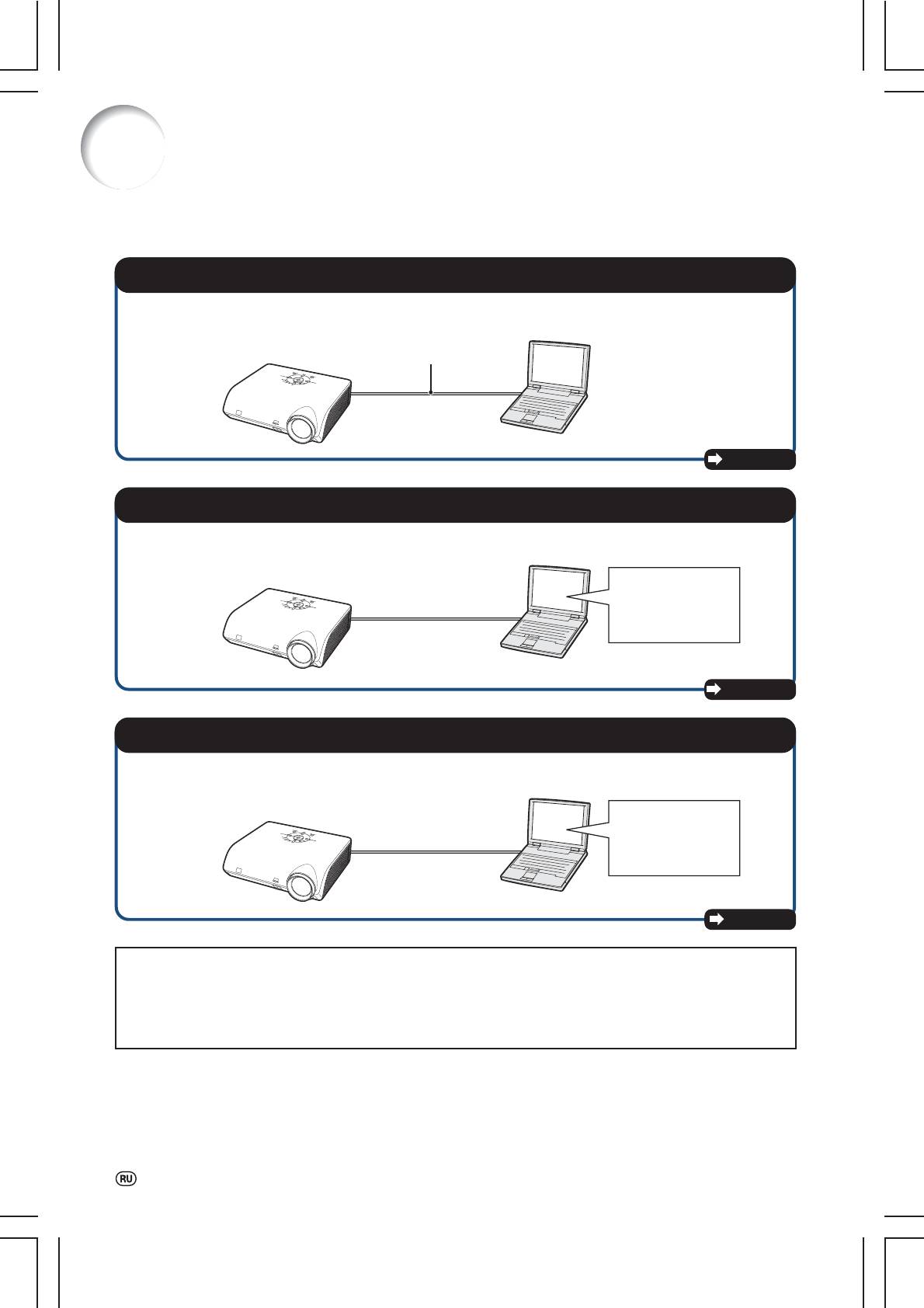
Установка сетевого окружения проектора
В этом разделе приводится описание основной операции использования проектора через сеть.
Если сеть уже установлена, то возможно Вам придется изменить сетевые установки проектора.
Проконсультируйтесь у Вашего системного администратора по вопросу данных установок.
1.Подключение проектора к компьютеру
Соедините кабелем LAN (5 категория, перекрестного типа) компьютер и проектор.
Кабель LAN
(приобретается отдельно)
Стр. 7
2.Установите IP адрес для компьютера
Настройте IP установки компьютера для обеспечения его связи с проектором.
Временно
измените IP адрес
компьютера.
Стр. 8, 9
3.Установите сетевое подключение проетора
Настройте сетевые установки проектора в соответствии с характеристиками Вашей сети.
Для различных
установок используйте
Internet Explorer
(версия 5.0 или выше).
Стр. 10
®
®
• Microsoft
и Windows
являются зарегистрированными торговыми марками фирмы Microsoft
Corporation в США и/или других странах.
• Все другие наименования компаний или продуктов, упоминаемые в руководствах, являются
торговыми марками или зарегистрированными торговыми марками соответствующих
владельцев.
6
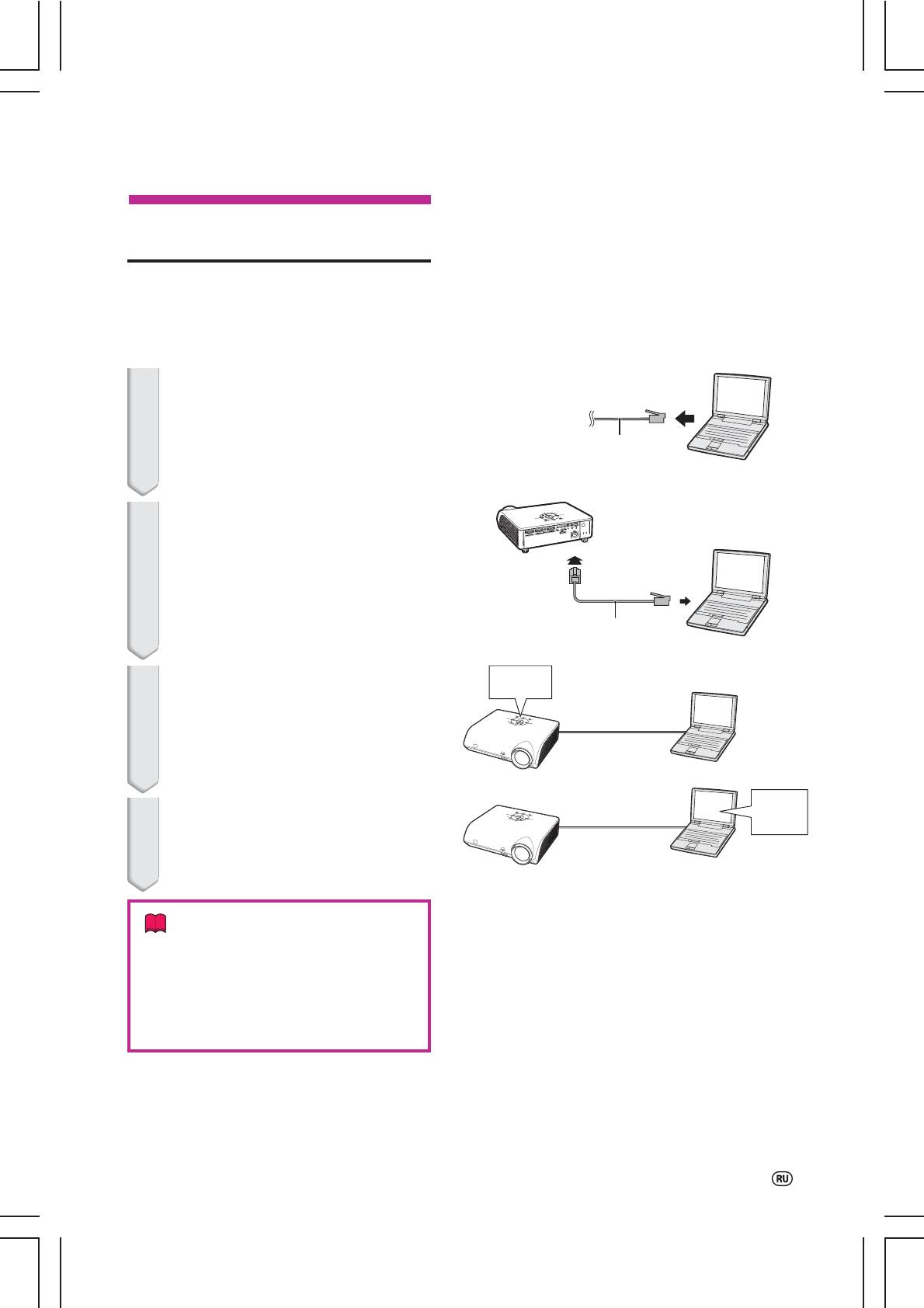
Установка сетевого окружения проектора
1. Подключение проектора
к компьютеру
Установите двустороннее соединение
между проектором и компьютером.
Используя кабели LAN (категории 5,
перекрестного типа), Вы сможете
конфигурировать проектор через
компьютер.
1
Отключите компьютерный
кабель LAN от существующей
сети.
Кабель LAN,
подключенный к сети
2
Подключите кабель LAN (UTP
кабель, категории 5,
перекрестного типа) к разъему
проектора LAN, а другой его
конец к разъему LAN
компьютера.
Кабель LAN
(перекрестного типа, приобретается отдельно)
3
Включите проектор.
ON
Включите компьютер.
ON
4
Информация
Убедитесь в том, что загорелся
индикатор LINK LED на задней панели
проектора и проверьте следующее:
• Правильность подключения кабеля
LAN.
• Включено питание проектора и
компьютера.
На этом подключение завершено. Переходите к операции “2. Установка IP адреса для
компьютера”.
7
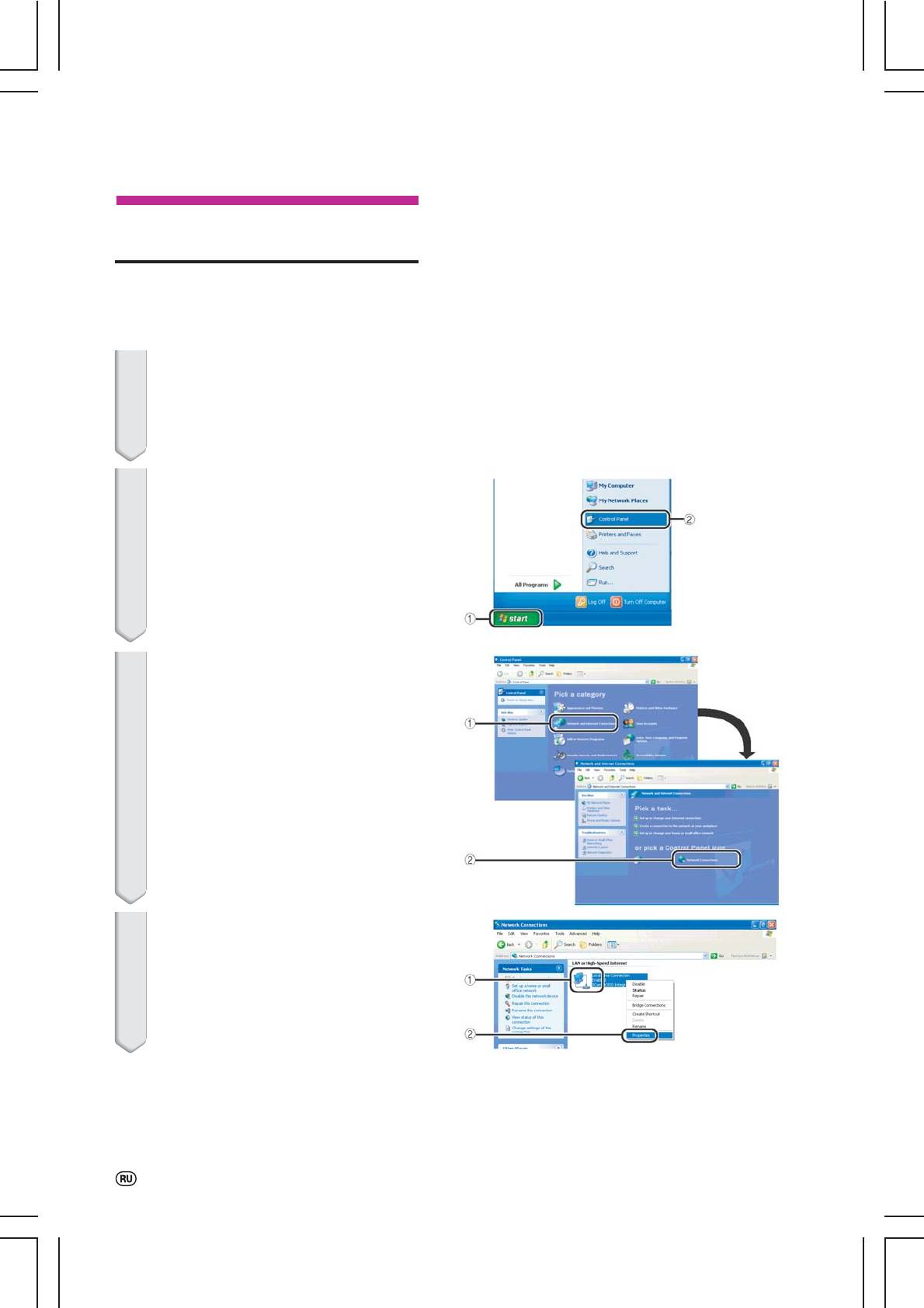
Установка сетевого окружения проектора
2. Установка IP адреса для
компьютера
Ниже приводится описание установок в
ОС Windows XP (Professional или Home
Edition).
1
Подключитесь к сети,
используя учетный номер
администратора для
компьютера.
Щелкните на кнопке “Start”
2
(“Пуск”), а затем на ”Control
Panel” (“Панель управления”).
3
Щелкните на строке “Network
and Internet Connections”
(“Сетевые и Интернет
подключения”), а затем на
“Network Connections”
(“Сетевые подключения”)
•В данном руководстве используются
примеры объяснения операций в Category
View. Если Вы используете Classic View,
дважды щелкните на “Network Connec
tions”.
4
Щелкните правой клавишей
мыши на строке “Local Area
Connection” (“Локальные
соединения”) и выберите из
меню “Properties”
(“Свойства”).
8
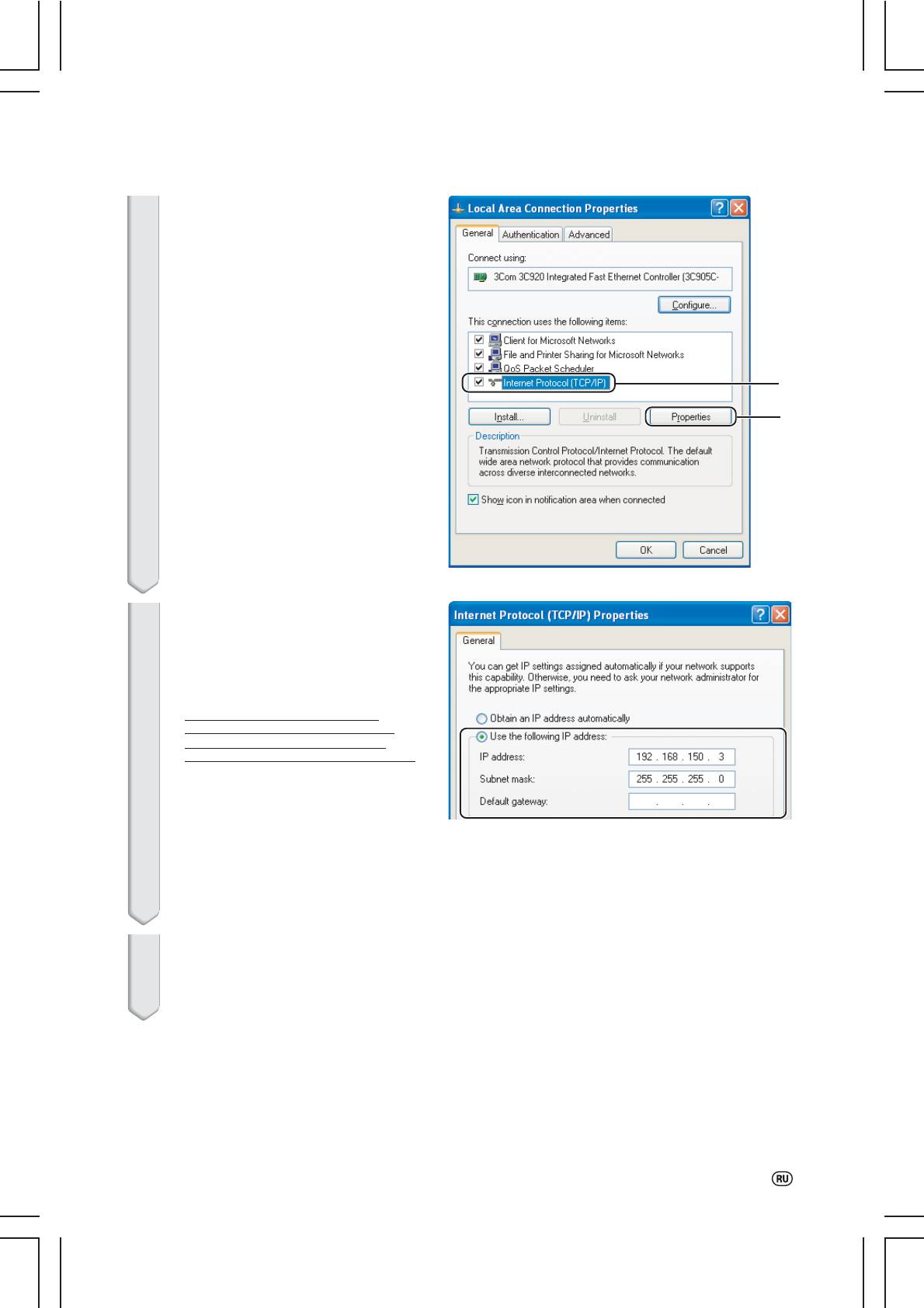
Установка сетевого окружения проектора
5
Щелкните на строке “Internet
Protocol (TCP/IP)”, а затем на
кнопке “Properties”
(“Свойства”).
1
2
Проверьте или измените IP
6
адрес для устанавливаемого
проектора.
①
Проверьте и сохраните значения
текущего IP адреса, маски подсети
и шлюза по умолчанию.
Сохраните значения текущего IP
адреса, маски подсети и шлюза по
умолчанию на тот случай, если их
придется переустанавливать позднее.
② Устанавливаемые на заводе IP
адрес проектора по умолчанию
“192.168.150.2”, маска подсети
“255.255.255.0”, а шлюз
“0.0.0.0.”.
Временно установите следующие
значения:
IP адрес: 192.168.150.3
Маска подсети: 255.255.255.0
Шлюз: (Не вводите никакие значения).
7
После завершения установки
щелкните на кнопке “ОК”,
после чего перезапустите
компьютер.
После проверки или установки переходите к операции “3. Установка сетевого
подключения для проектора”.
9
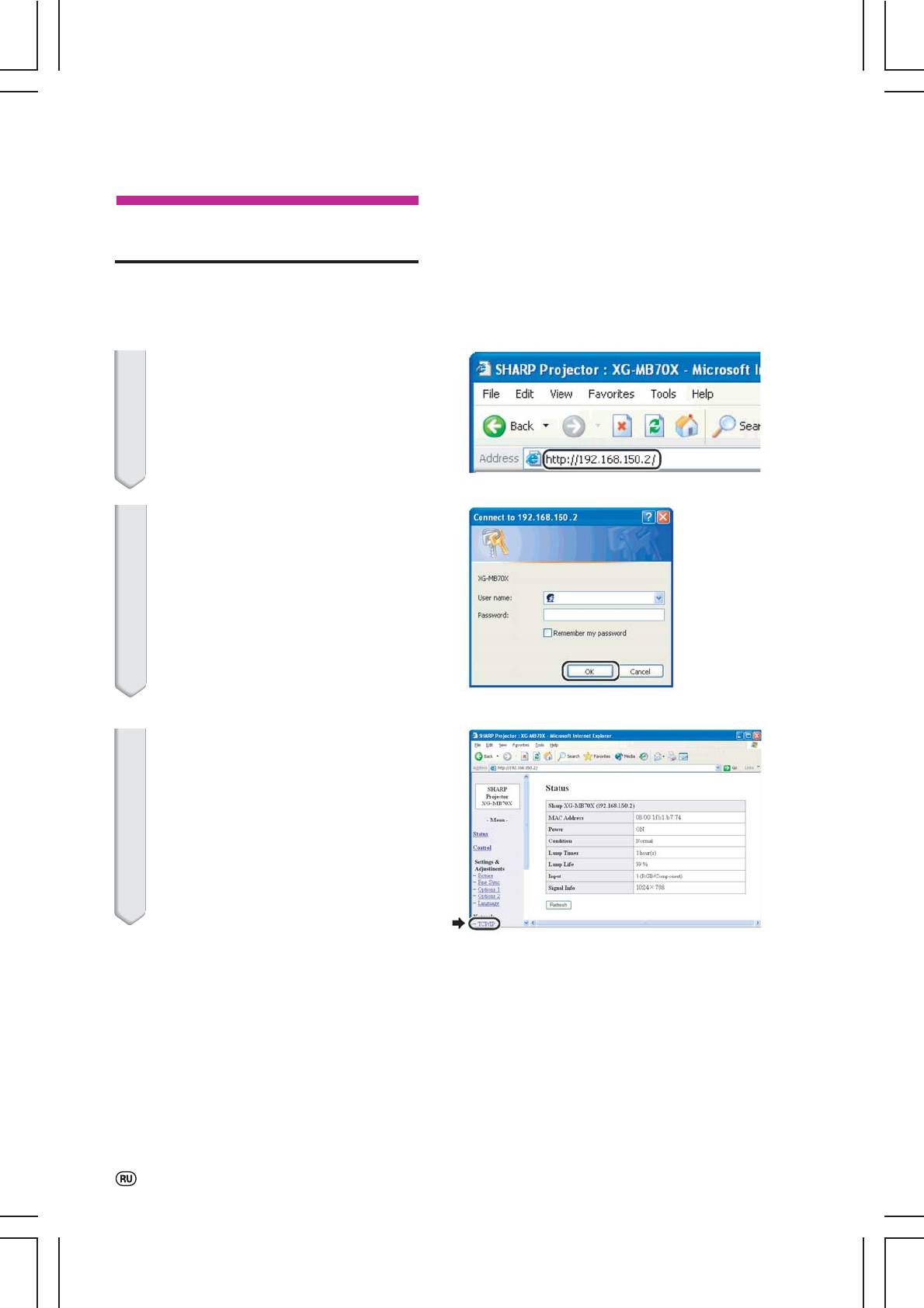
Установка сетевого окружения проектора
2.
Установка сетевого
подключения для проектора
Установки для таких позиций, как IP
адрес проектора и маска подсети
совместимы с существующей сетью.
1
Запустите Internet Explorer
(версия 5.0 или позднее) на
компьютере и введите
“http://192.168.150.2/” в
строке “Address” (“Адрес”), а
затем нажмите на кнопку “En
ter” (“Войти”).
Если имя пользователя и
2
пароль еще не были
установлены, просто щелкните
на кнопке “ОК”.
• Если имя пользователя и пароль
уже установлены, введите их и
щелкните на кнопке “ОК”.
• Если имя пользователя или пароль
были введены неправильно три
раза подряд, на дисплее появится
сообщение об ошибке.
При появлении экрана,
3
изображение которого
приведено справа, щелкните на
“TCP/IP”.
10
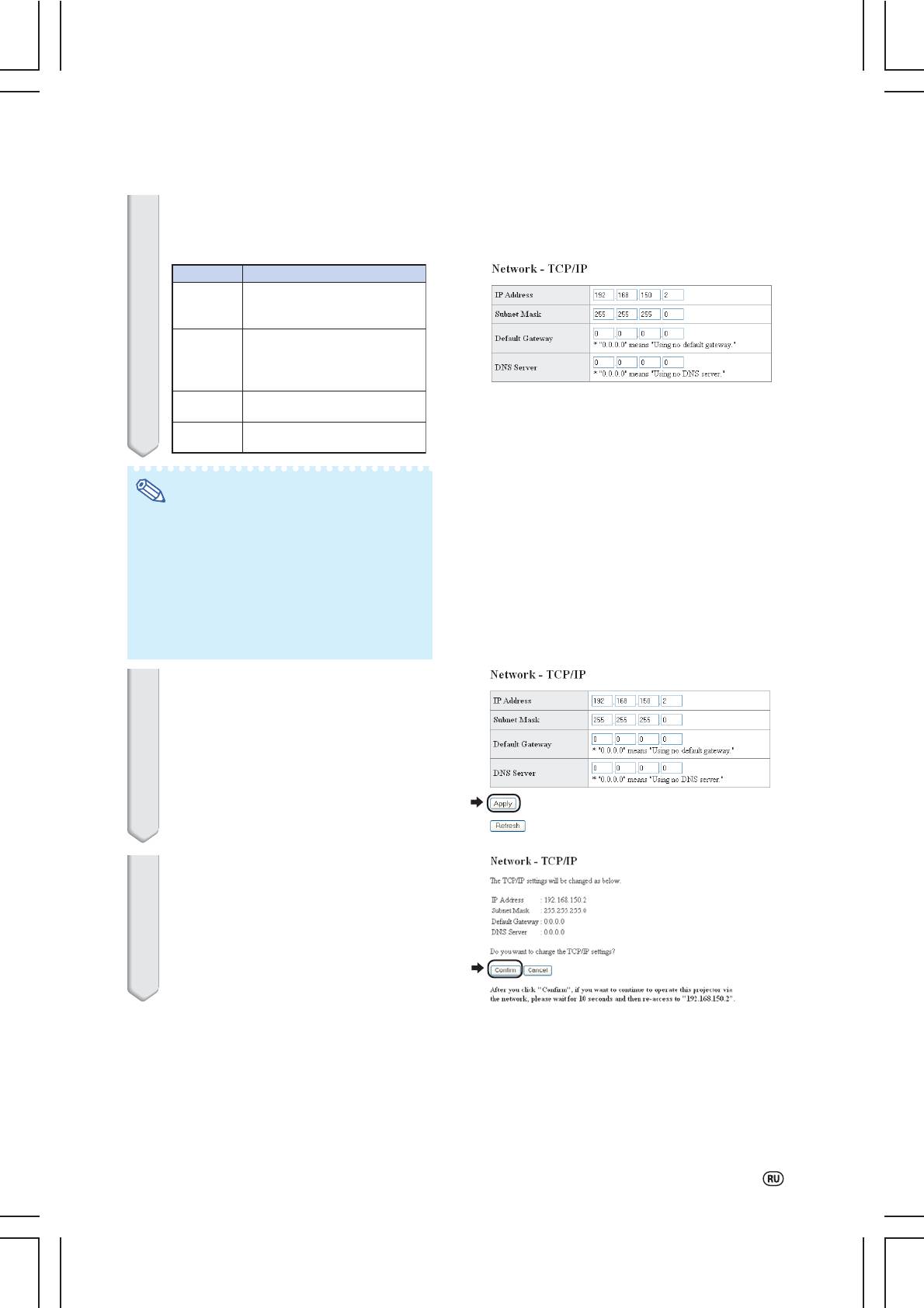
Установка сетевого окружения проектора
Появится экран установки TCP/
4
IP для сетевых установок
проектора.
Позиции
Пример установки / Примечания
IP Address
Заводская установка по умолчанию: 192.168.150.2
Введите IP адрес, соответствующий
характеристикам сети.
Subnet
Заводская установка по умолчанию: 255.255.255.0
Mask
Установите маску подсети по аналогии с
компьютером и оборудованием,
используемым в сети.
Default
Заводская установка по умолчанию: 0.0.0.0
Gateway
* Если не используется, установите "0.0.0.0".
DNS
Заводская установка по умолчанию: 0.0.0.0
Server
* Если не используется, установите "0.0.0.0".
Примечание
•Проверьте существующий сегмент сети
(группу IP адресов) для того, чтобы избежать
установки дублирующего адреса другого
сетевого оборудования или компьютера. Если
“192.168.150.2” не используется в сети с
наличием IP адреса “192.168.150.ХХХ”, то
изменять IP адрес проектора не нужно.
•Подробнее о каждой из установок
посоветуйтесь с Вашим системным
администратором.
Щелкните на кнопке “Apply”
5
(“Применить”).
На дисплее появятся
6
установленные параметры.
Проверьте их правильность, а
затем щелкните на кнопке
“Confirm” (“Подтвердить”).
•После установки позиций подождите 10
секунд и вновь активизируйте доступ к
ним.
На этом сетевые настройки будут завершены.
Измените IP адрес, использованный при настройке компьютера на прежнее значение, а
затем подключите компьютер и проектор к сети.
11
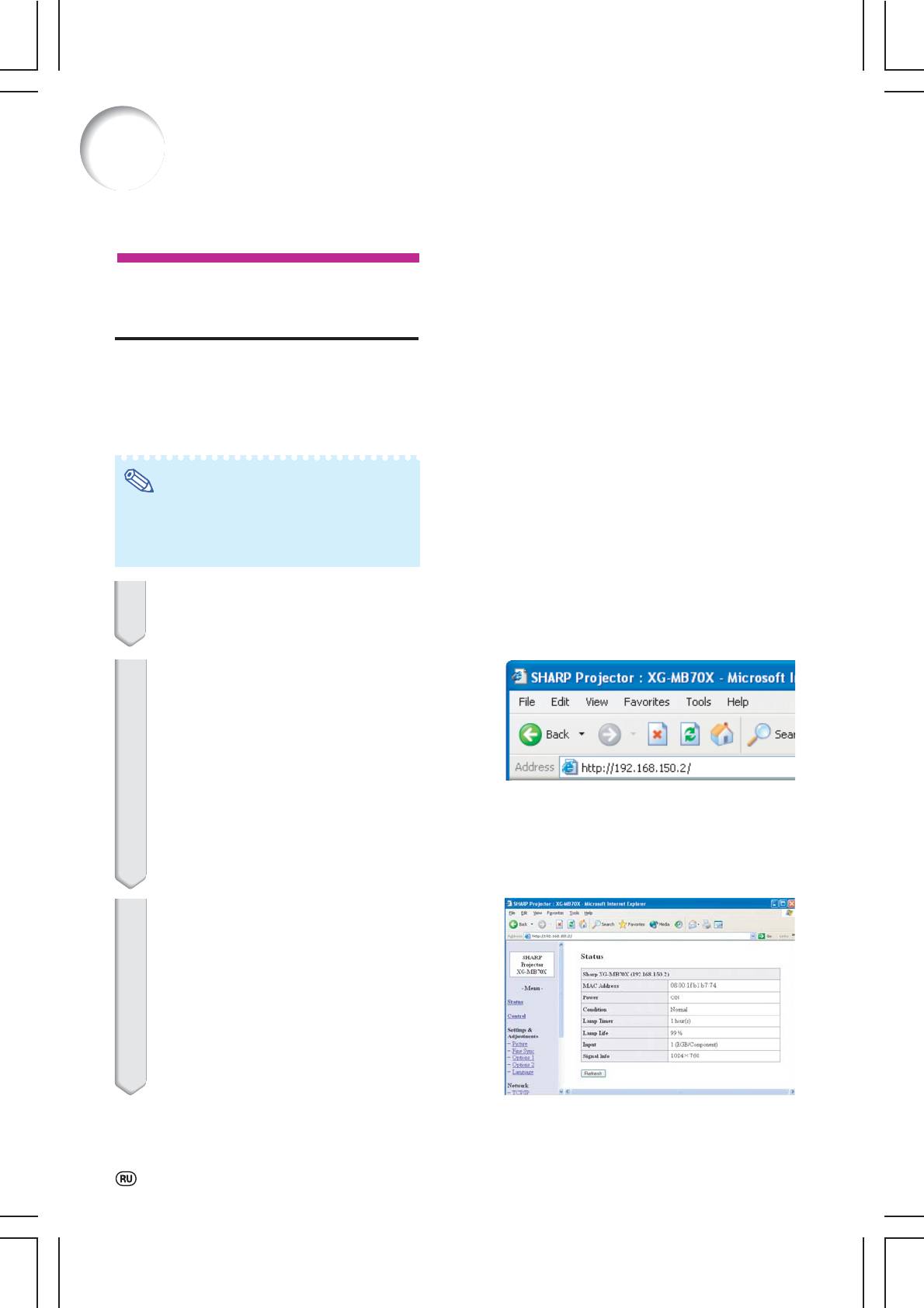
Управление проектором через LAN
После подключения проектора к сети, введите его IP адрес в строку “Address” браузера Internet Explorer
(версия 5.0 или выше) при помощи компьютера, подключенного к сети для того, чтобы вывести на
дисплей экран настройки, который позволит управлять проектором через сеть.
Управление проектором через
Internet Explorer
(версия 5.0 или позднее)
Перед началом операции выполните
подключение внешних устройств (см.
стр. 21 28 руководства по
эксплуатации проектора). Подключите
шнур питания (см. стр.
29 руководства
по эксплуатации проектора).
Примечание
•При подключении проектора к сети LAN
используйте кабель LAN (5 категории). При
подключении к концентратору используйте
кабель прямого подключения.
1
Запустите Internet Explorer
(версия 5.0 или позднее) на
компьютере.
Введите “http://” с IP адресом
2
компьютера, установленным
при операции, описанной на
стр. 11, в строке “Address”
(“Адрес”), а затем нажмите на
кнопку “Enter” (“Ввести”).
• Установленный по умолчанию IP
адрес проектора 192.168.150.2.
Если IP адрес не был изменен
операцией “3. Установка сетевого
подключения для проектора” (стр.
1011), введите “http://
192.168.150.2/”.
3
На дисплее появится экран
управления проектором, при
помощи которого можно
установить различные
параметры состояния,
управления, а также настройки.
12
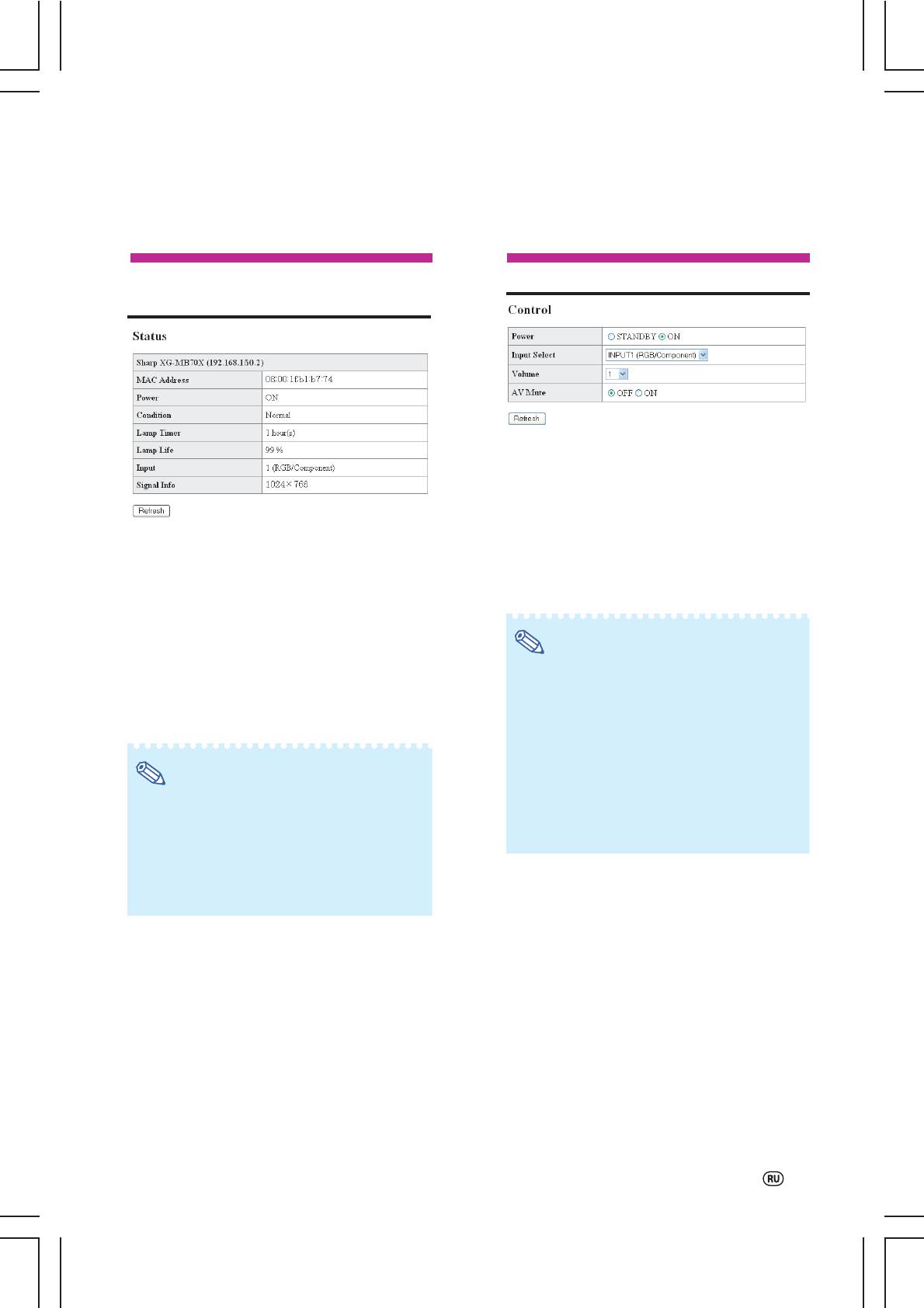
Управление проектором через LAN
Подтверждение статуса
Управление проектором
(Control)
проектора
(Status)
При помощи этого экрана Вы можете
управлять работой проектора. Возможно
управление следующими позициями:
• Питание
• Выбор входа
• Громкость
При помощи этого экрана Вы можете
• Функция временного отключения
проверить состояние проектора.
изображения и звука (AV Mute
Возможна проверка следующих
[OFF] [ON])
позиций:
• MAC адрес
• Питание
Примечание
• Условия
•Если Вы щелкнете на кнопке “Refresh”
• Таймер лампы
(“Обновить”) перед появлением всего экрана,
• Срок эксплуатации лампы
то на дисплее появится сообщение об
• Вход
ошибке (“Server Busy Error”). Подождите
• Информация о сигнале
некоторое время перед повторением
операции.
•При прогреве проектора работа с данной
страницей невозможна.
Примечание
•При переключении проектора в режим
ожидания возможно управление только
•Если Вы щелкнете на кнопке “Refresh”
функцией включения питания “Power ON”.
(“Обновить”) перед появлением всего экрана,
•Подробнее о каждой из позиций смотрите в
то на дисплее появится сообщение об
руководстве по эксплуатации проектора.
ошибке (“Server Busy Error”). Подождите
некоторое время перед повторением
операции.
•Подробнее о каждой из позиций смотрите в
руководстве по эксплуатации проектора.
13
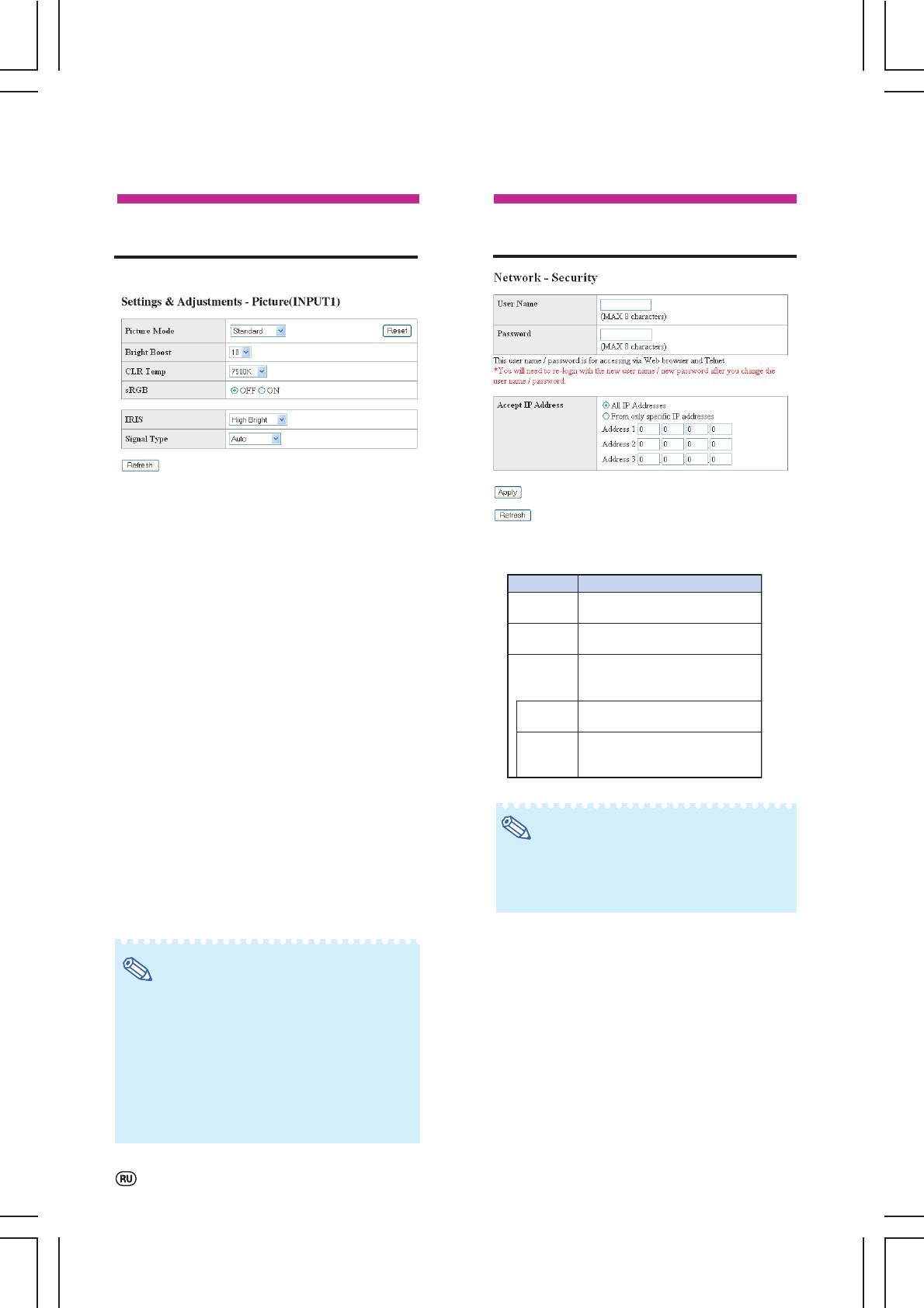
Управление проектором через LAN
Установка и настройка
Установка защиты
(Network
проектора
(Settings & Adjustments)
Security)
Пример: Экранный дисплей "Picture" для INPUT 1
При помощи этих экранов Вы можете
выполнять установки и регулировки
проектора. Возможна установка и
настройка следующих позиций:
При помощи этого экрана Вы можете
устанавливать функции защиты.
• Picture Mode (Режим изображения)
• Bright Boost (Выделение светов)
Позиции
Описание
• CLR Temp (Цветовая температура)
User Name
Установка имени пользователя
• sRGB [OFF] [ON]
для защиты безопасности.
• Signal Type (Тип сигнала)
Password
Установка пароля для
• Auto Sync (Автосинхронизация) [OFF] [ON]
защиты безопасности.
• Resize (Переформатирование) (вход INPUT 1)
Accept IP
Возможна установка трех IP
• OSD Display (Дисплей сообщений) [OFF] [ON]
Address
адресов, для которых возможно
• Video System (Видеосистема) (INPUT 3/4)
подключение к проектору.
• Background (Фоновое изображение)
All IP
Для IP адресов, подключаемых к
• Eco Mode (Режим энергосбережения)
Addresses
проектору не установлено ограничений.
• Auto Power Off (Режим автовыключения)
From only
Для усиления безопасности возможно
[OFF] [ON]
specific IP
только подключение IP адреса,
• Auto Focus (Startup) (Режим автофокусировки
addresses
указанного в перечне "Address 13".
при включении) [OFF] [ON]
• Auto Keystone) (Режим коррекции
трапециевидности) [OFF] [ON]
• Internal Speaker (Встр. динамик) [OFF] [ON]
Примечание
• Audio Out (Аудиовыход) [OFF] [ON]
•Имя пользователя и пароль могут включать в
• Projection Mode (Режим проецирования)
себя до 8 знаков.
• RS+232C Speed (Скорость RS+232C)
•Могут вводиться следующие знаки:
• Monitor Out (Standby) (Выключение монитора
az, AZ, 09.
в режиме ожидания)
• OSD Language (Язык экранных сообщений)
Примечание
•Если Вы щелкнете на кнопке “Refresh”
(“Обновить”) перед появлением всего экрана,
то на дисплее появится сообщение об
ошибке (“Server Busy Error”). Подождите
некоторое время перед повторением
операции.
•При прогреве проектора работа с данной
страницей невозможна.
•Подробнее о каждой из позиций смотрите в
руководстве по эксплуатации проектора.
14
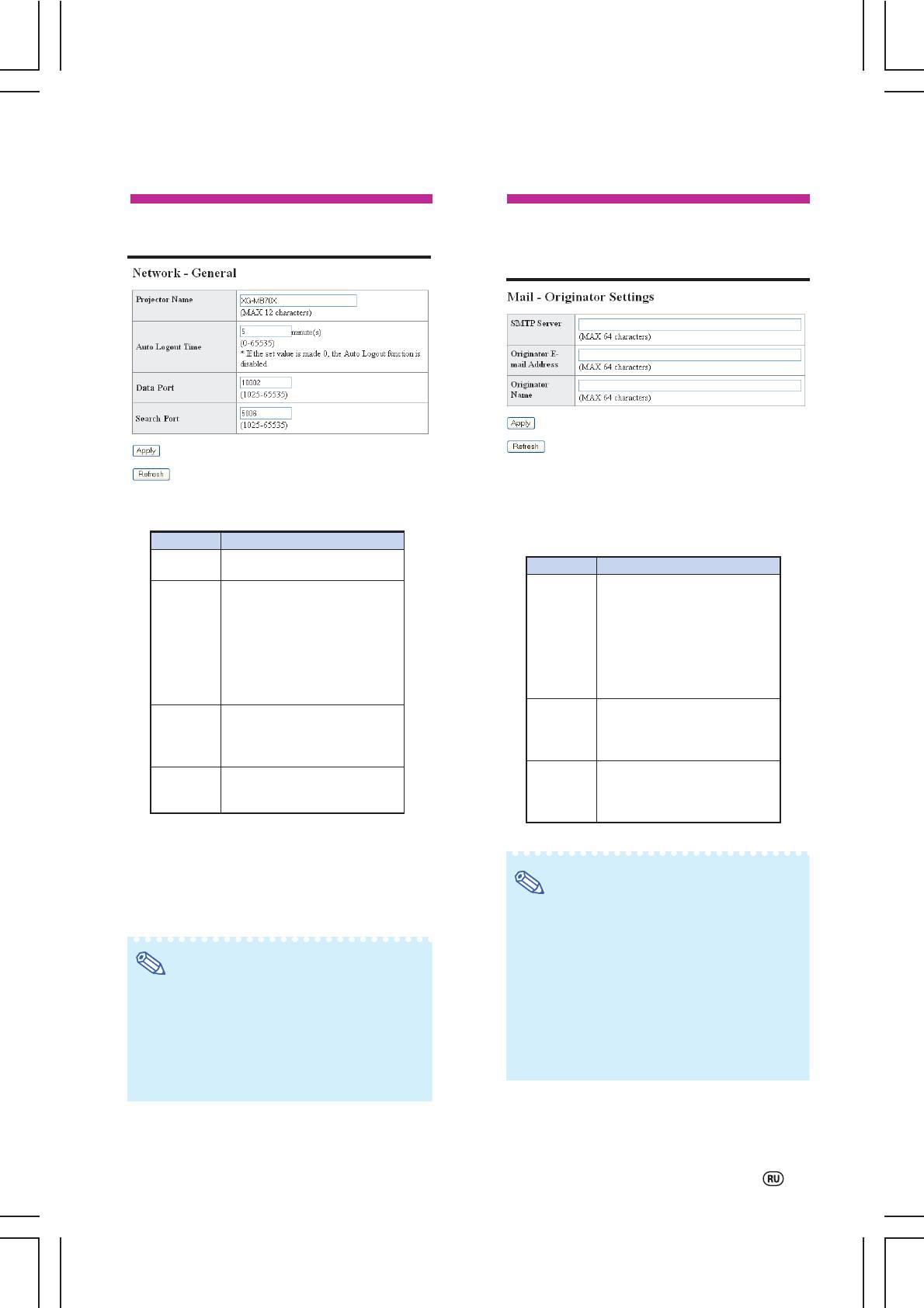
Управление проектором через LAN
Выполнение основных сетевых
Установка отправки Email
установок
(NetworkGeneral)
сообщения при ошибке
(MailOriginal Settings)
При помощи этого экрана Вы можете
При помощи этого экрана Вы можете
выполнить установки для отправки e
выполнить основные сетевые установки.
mail сообщений с отчетом об ошибках в
работе проектора.
Позиции
Описание
Projector
Установка имени проектора.
Позиции
Пример установки / Примечания
Name
SMTP
Auto
Установка адреса SMTP
Установка интервала
Server
сервера для передачи email
Logout
времени автоматического
сообщений.
Time
отключения проектора от
пример 1 : 192.168.150.253
сети с шагом в 1 минуту (от
пример 2 : smtp123.sharp.co.jp
1 до 65535 минут). Если
При использовании имени
*
установлено значение 0,
выполните установки для
функция Auto Logout будет
DNS сервера.
отменена.
Originator
Data Port
Установка email адреса
Установка номера порта TCP,
Email
проектора. Установленный
используемого при обмене
Address
email адрес становится
данными с проектором (от
начальным Email адресом.
1025 до 65535).
Originator
Установка имени отправителя.
Search
Установка номера порта,
Name
Установленное имя будет
Port
используемого при поиске
проектора (от 1025 до 65535).
появляться в колонке
"Originator Name" сообщения.
После щелчка на кнопке “Apply”
(“Применить”) на дисплее появятся
установленные параметры. Проверьте
правильность их установки, а затем
Примечание
щелкните на кнопке “Confirm”
(“Подтвердить”).
•Имя SMTP сервера, основного Email адреса
и имени отправителя могут содержать до 64
знаков.
•Могут вводиться следующие знаки:
Примечание
az, AZ, 09, !, #, $, %, &, *, +, , /, =, ?, ^, {, |,
}, ~, _, ‘, ., @, ` (знак “@” может быть введен
•После установки позиций подождите 10
только один раз для адреса “Originator Emal
секунд и вновь активизируйте доступ к ним.
Address”).
•Имя проектора может содержать до 12
•Если установки из “3. Установка сетевого
символов.
подключения для проектора” на стр. 10 и
•Могут вводиться следующие знаки:
11 выполнены неверно, email сообщения
AZ, 09, , _, (,), пробел
отправляться не будут.
(При вводе знаков az они автоматически
конвертируются в AZ).
15
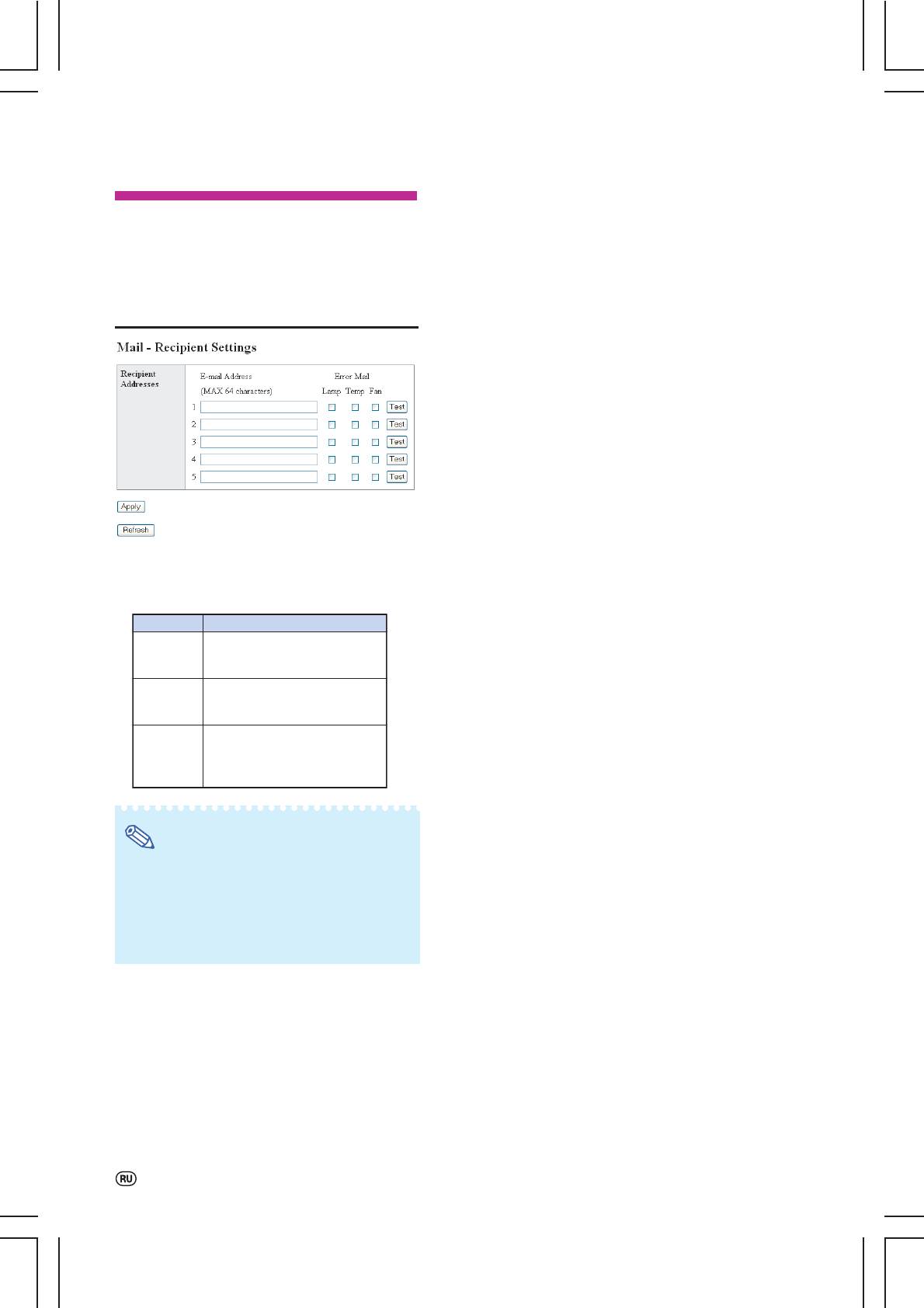
Управление проектором через LAN
Установка критериев ошибки и
адресов, по которым
отправляется Email сообщение
при ошибке
(Mail Recipient Settings)
При помощи этого экрана Вы можете
ввести email адреса, по которым будут
высылаться сообщения об ошибках.
Позиции
Описание
Email
Установите адреса, по которым будут
Address
высылаться email сообщения об ошибках.
Вы можете установить до 5 адресов.
Error Mail
Высылается email сообщение
(Lamp, Temp,
об ошибке, для которой
Fan)
установлен флажок.
Test
Высылается email тест
. Он
позволит убедиться в
правильности установок для
передачи email сообщений.
Примечание
•Адреса email могут содержать до 64 знаков.
•Могут вводиться следующие знаки:
az, AZ, 09, !, #, $, %, &, *, +, , /, =, ?, ^, {, |,
}, ~, _, ‘, ., @, ` (знак “@” может быть введен
только один раз).
•Побробнее об ошибках смотрите в
руководстве по эксплуатации проектора.
16
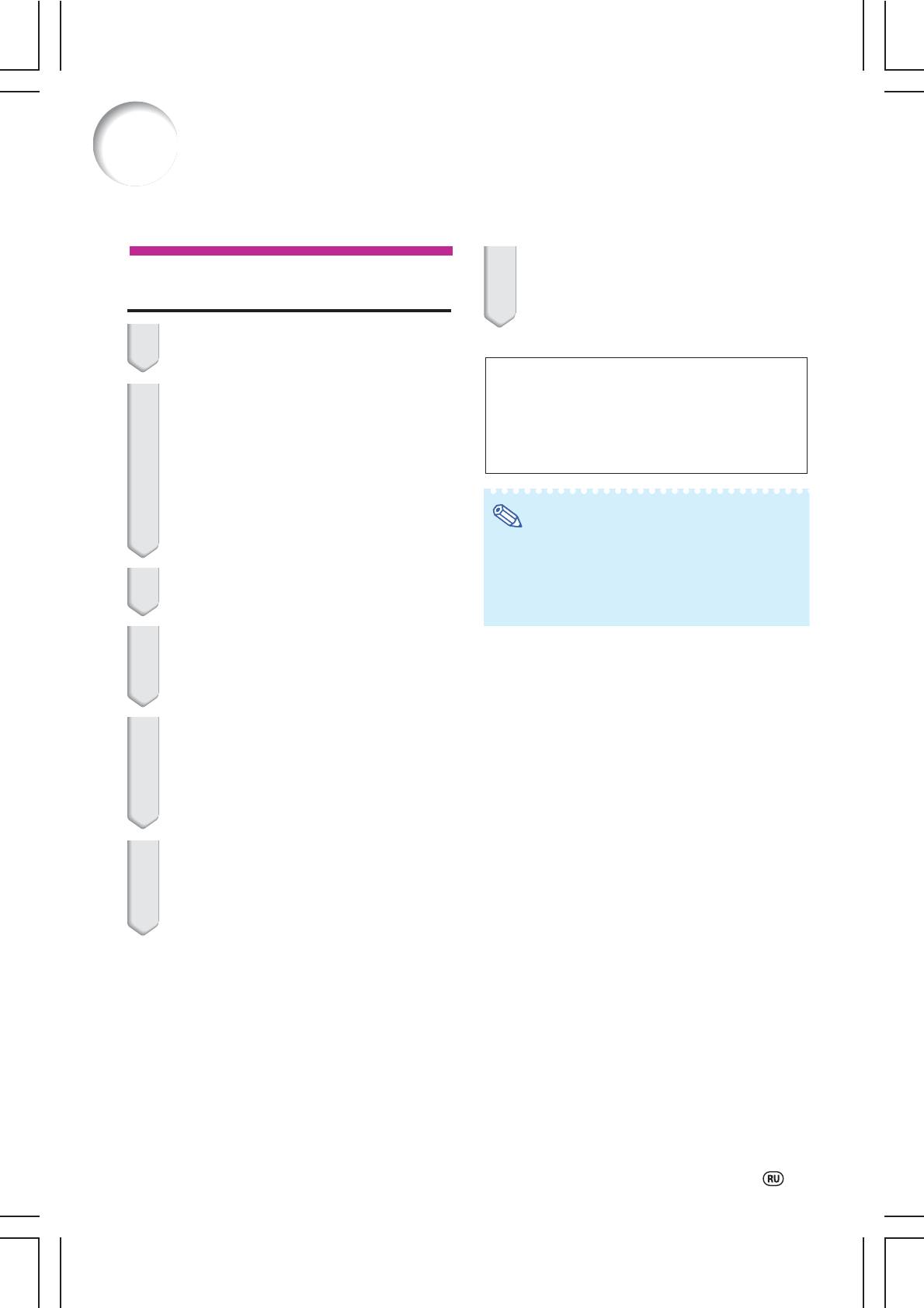
Установка проектора через RS232C или Telnet
Подключите проектор к компьютеру через RS232C или Telnet и откройте меню установки (SETUP MENU)
на экране компьютера для выполнения различных установок проектора.
7
Введите “setup” и нажмите на
При подключении через
кнопку ввода “Enter”.
RS232C
• На дисплее появится меню установки
(SETUP MENU)
1
Подключите эмулятор разъема
TSETUP MENU
общего назначения.
SETUP MENU
[1]IP Address [2]Subnet Mask [3]Default Gateway
Введите следующие установки
[4]User Name [5]Password
2
[6]RS232C Baud Rate [7]Projector Name
эмулятора для порта RS232C.
[A]Advanced Setup [D]Disconnect All
Baud Rate (Скорость) : 9600бод/сек.*
[V]View All Setting [S]Save & Quit [Q]Quit Unchanged
Data Length (Размерность) : 8 битов
Parity Bit (Бит четности) : нет
setup>
Stop Bit (Стоповый бит) : 1 бит
Flow Control (Управл. логика) : нет
* Это установка по умолчанию. При изменении
скорости передачи данных для проектора,
Примечание
установите эту величину в соответствии с
•Имя пользователя и пароль не устанавливаются
произведенным изменением.
при изготовлении аппарата в качестве установок
по умолчанию.
3
Введите “PJS11234” и нажмите на
•Если имя пользователя и пароль три раза были
введены неверно, меню установки исчезнет с
кнопку ввода “Enter”.
дисплея.
4
На дисплее появится “ОК”. В
течение 10 секунд после этого
введите “PJS25678” и нажмите на
кнопку “Enter”.
5
На дисплее появится “User
Name”. Введите имя пользователя
и нажмите на кнопку “Enter”.
• Если имя пользователя еще не было
установлено, просто нажмите на кнопку
“Enter”.
6
На дисплее появится “Password:”.
Введите пароль и нажмите на
кнопку “Enter”.
• Если пароль еще не былустановлен,
просто нажмите на кнопку “Enter”.
17
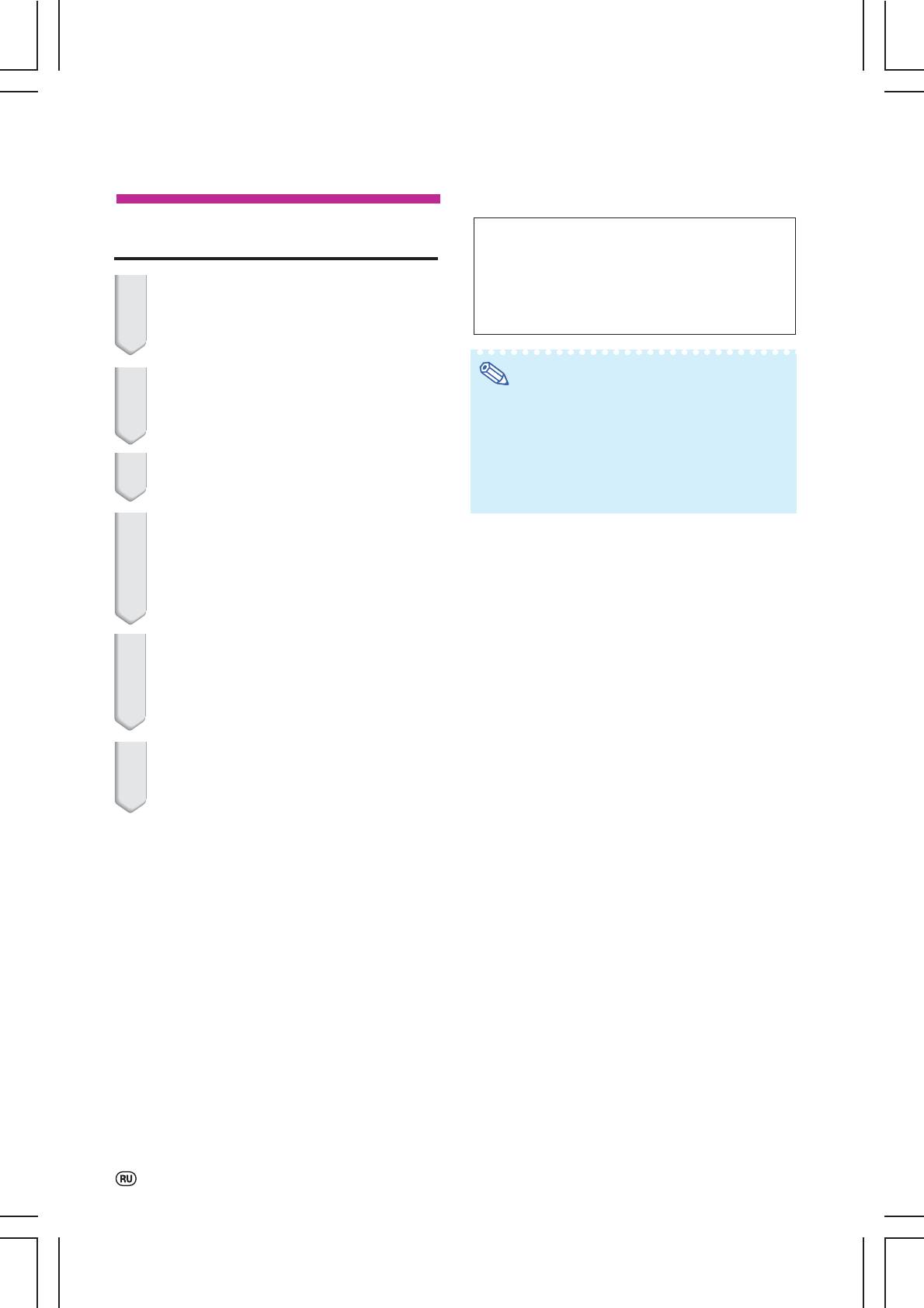
Установка проектора через RS232C или Telnet
TSETUP MENU
При подключении через
SETUP MENU
Telnet
[1]IP Address [2]Subnet Mask [3]Default Gateway
[4]User Name [5]Password
[6]RS232C Baud Rate [7]Projector Name
[A]Advanced Setup [D]Disconnect All
1
Щелкните на кнопке “Start”
[V]View All Setting [S]Save & Quit [Q]Quit Unchanged
(“Пуск”) с рабочего стола
Windows и выберите “Run”
setup>
(“Выполнить”).
Введите “telnet 192.168.150.2” в
Примечание
2
открывшемся окошке запуска
•Если IP адрес был изменен, не забудьте ввести
программ (если IP адрес
новый адрес на этапе 2 операции.
•Имя пользователя и пароль не устанавливаются
проектора 192.168.150.2).
при изготовлении аппарата в качестве установок
по умолчанию.
3
Щелкните на кнопке “ОК”.
•Если имя пользователя и пароль три раза были
введены неверно на этапе 4 или 5 операции,
меню установки исчезнет с дисплея.
На дисплее появится “User
4
Name”. Введите имя пользователя
и нажмите на кнопку “Enter”.
• Если имя пользователя еще не было
установлено, просто нажмите на кнопку
“Enter”.
5
На дисплее появится “Password:”.
Введите пароль и нажмите на
кнопку “Enter”.
• Если пароль еще не былустановлен,
просто нажмите на кнопку “Enter”.
Введите “setup” и нажмите на
6
кнопку ввода “Enter”.
• На дисплее появится меню установки
(SETUP MENU)
18
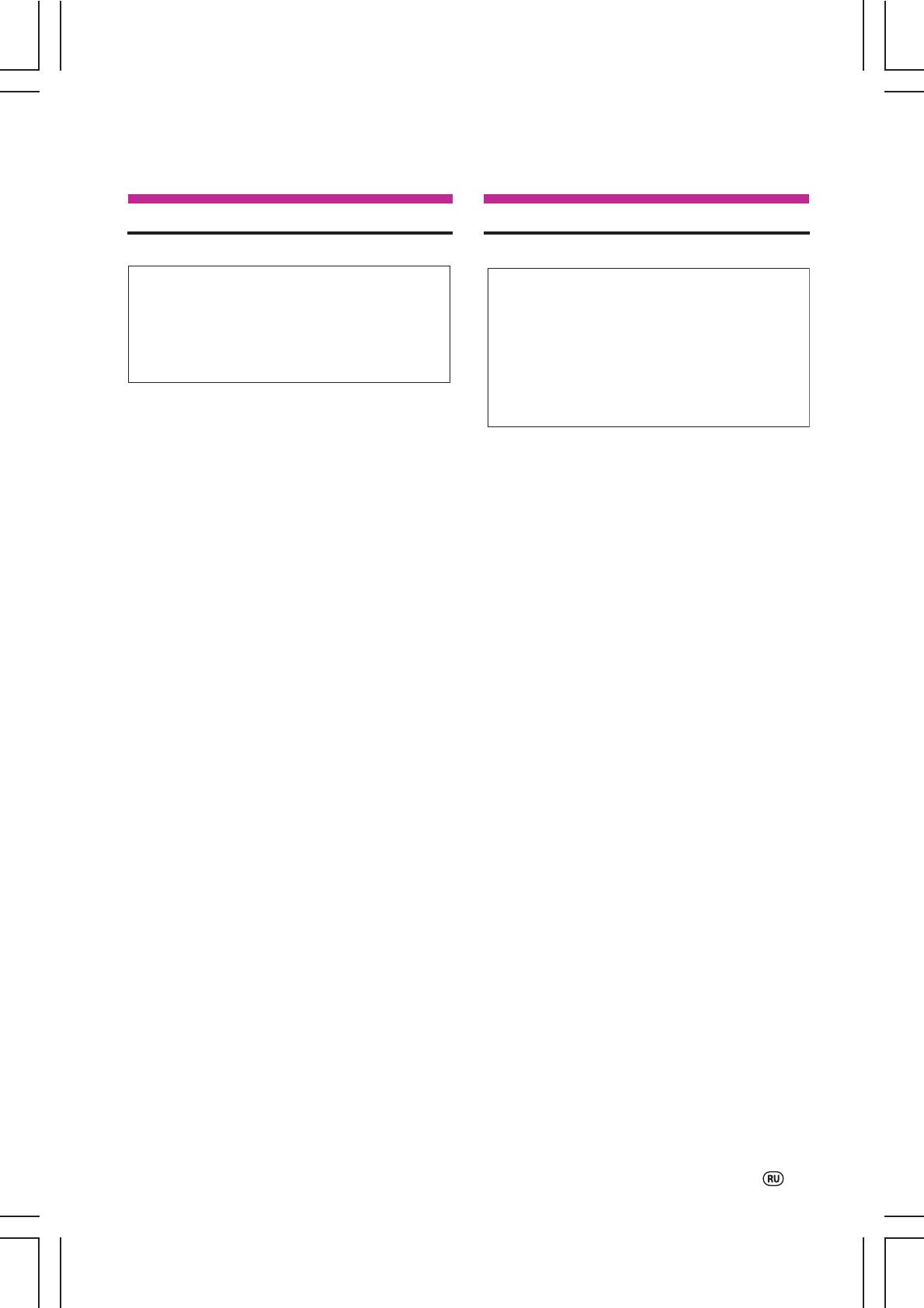
Установка проектора через RS232C или Telnet
МЕНЮ УСТАНОВКИ
(Главное меню)
РАСШИРЕННОЕ МЕНЮ УСТАНОВКИ
TSETUP MENU
TADVANCED SETUP MENU
SETUP MENU
***************** ADVANCED SETUP MENU *********************
[1]IP Address [2]Subnet Mask [3]Default Gateway
[1]Auto Logout Time [2]Data Port
[4]User Name [5]Password
[5]Network Ping Test
[6]RS232C Baud Rate [7]Projector Name
[6]Accept IP Addr(1) [7]Accept IP Addr(2) [8]Accept IP Addr(3)
[A]Advanced Setup [D]Disconnect All
[9]Accept All IP Addr [0]Search Port
[V]View All Setting [S]Save & Quit [Q]Quit Unchanged
setup>
[!]Restore Default Setting
[Q]Return to Main Menu
[1] IP Address (IP адрес) (установка по
advanced>
умолчанию: 192.168.150.2)
Установки IP адреса (стр. 22).
[1] Auto Logout Time (Время
[2] Subnet Mask (Маска подсети)
автоматического отключения)
(установка по умолчанию:
(установка по умолчанию: 5 минут)
255.255.255.0)
Устанавливается интервал времени до
Установки маски подсети (стр.
22).
автоотключения от сети (стр.
24)
[3] Default Gateway (Шлюз по умолчанию)
[2] Data Port (Порт обмена данными)
(установка по умолчанию: не требуется)
(установка по умолчанию: 10002)
Установки шлюза по умолчанию (стр.
22).
Установка номера TCP порта для обмена
[4] User Name (Имя пользователя)
данными (стр.
24)
(установка по умолчанию: не требуется)
[5] Network Ping Test (Тест сетевого
Установки имени пользователя для защиты
подключения)
(стр.
23).
Для подтверждения нормальной работы
[5] Password (Пароль) (установка по
сетевого подключения между проектором и
умолчанию: не требуется)
компьютером и т.п. (стр.
25)
Установки пароля для защиты (стр.
23).
[6] Accept IP Addr (1) (Подтверждение IP
[6] RS232C Baud Rate (Скорость передачи
адреса)
данных RS232C) (установка по
[7] Accept IP Addr (2) (Подтверждение IP
умолчанию: 9600 бод/сек.)
адреса)
Установки скорости передачи для разъемов
[8] Accept IP Addr (3) (Подтверждение IP
RS232C (стр.
23).
адреса)
[7] Projector Name (Имя проектора)
[9] Accept All IP Addr (Подтверждение всех
(установка по умолчанию: XGMB70X)
IP адресов) ) (установка по умолчанию:
Возможно присвоение проектору нового
Accept All)
имени (стр.
23).
Для оптимальной защиты возможно
[A] Advanced Setup (Расширенная
установить до трех IP адресов с допуском
установка)
соединения с проектором. Ранее
Вводится расширенное меню ADVANCED
выполненная установка IP адресов может
SETUP MENU (стр.
24).
быть отменена при помощи [9] Accept All IP
[D] Disconnect All (Отключить все)
Addr. (стр.
25)
Отключаются все подключения (стр.
24).
[0] Search Port (Порт поиска) (установка по
[V] View All Setting (Просмотр всех
умолчанию: 5006)
установок)
Устанавливается номер порта для поиска
Показываются все установки (стр.
20).
проектора (стр.
26)
Может использоваться с расширенным
[!] Restore Default Setting (Восстановить
меню ADVANCED SETUP MENU.
установки по умолчанию)
[S] Save & Quit (Сохранить и выйти)
Восстанавливаются исходные параметры
Сохраняются установки и производится
всех установок, сделанных при помощи
выход из меню (стр.
21)
меню. (стр.
26)
[Q] Quit Unchanged (Выйти без изменений)
[Q] Return to Main Menu (Возврат к Главному
Выход из меню без сохранения новых
меню)
установок (стр.
21)
Производится возврат в SETUP MENU (стр.
26)
19
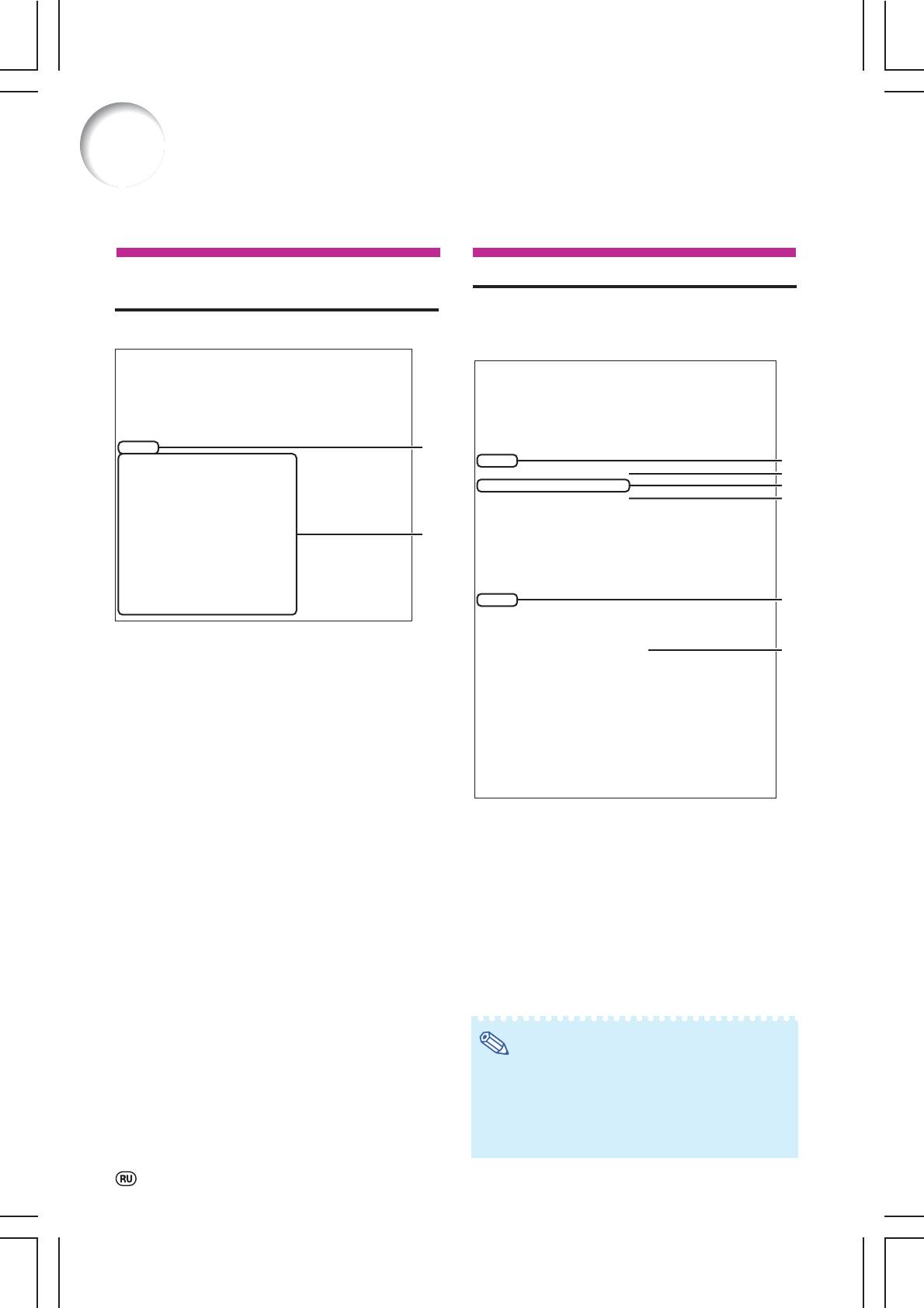
Управление проектором через RS232C или Telnet
Введите номер или символ позиции, выбираемой в меню установки (SETUP MENU). При установке
введите нужные значения. Установки обрабатываются поочередно и сохраняются в конце операции.
Список деталей установки
Параметры установки
([V] View All Setting)
Пример: Установка IP адреса (изменение с
192.168.150.2 на 192.168.150.3).
TSETUP MENU
TSETUP MENU
SETUP MENU
[1]IP Address [2]Subnet Mask [3]Default Gateway
SETUP MENU
[4]User Name [5]Password
[1]IP Address [2]Subnet Mask [3]Default Gateway
[6]RS232C Baud Rate [7]Projector Name
[4]User Name [5]Password
[A]Advanced Setup [D]Disconnect All
[6]RS232C Baud Rate [7]Projector Name
[V]View All Setting [S]Save & Quit [Q]Quit Unchanged
[A]Advanced Setup [D]Disconnect All
[V]View All Setting [S]Save & Quit [Q]Quit Unchanged
setup>v
1
Model Name : XGMB70X
setup>1
1
Projector Name : XGMB70X
IP Address :
192.168.150.2
*1
MAC Address :
08:00:1f:b1:b7:74
Please Enter :
192.168.150.3
2
IP Address : 192.168.150.2
(change) ->
192.168.150.3
*2
Subnet Mask : 255.255.255.0
SETUP MENU
Default Gateway : Not Used
[1]IP Address [2]Subnet Mask [3]Default Gateway
RS232 Baud Rate : 9600 bps
*
[4]User Name [5]Password
Password : Not Required
[6]RS232C Baud Rate [7]Projector Name
********(Advanced Status)********
[A]Advanced Setup [D]Disconnect All
Data Port : 10002
[V]View All Setting [S]Save & Quit [Q]Quit Unchanged
Accept IP Address : Accept All
Auto Logout Time : 5 minutes
setup>v
3
Search Port : 5006
Model Name : XGMB70X
Projector Name : XGMB70X
MAC Address : 08:00:1f:b1:b7:74
①①
①①
① Введите “v” и нажмите на кнопку
IP Address :
192.168.150.3
*3
“Enter”.
Subnet Mask :
255.255.255.0
Default Gateway : Not Used
На дисплее появятся все установки(*).
RS232C Baud Rate : 9600 bps
Password : Not Required
********(Advanced Status)********
Data Port : 10002
Accept IP Address : Accept All
Busy Reply : ERR+<CR> code
Input Hold Time : 1000 milliseconds
Auto Logout Time : 5 minutes
Search Port : 5006
①①
①①
① Введите “1” (число
устанавливаемых позиций) и
нажмите на кнопку “Enter”.
На дисплее появится текущий IP адрес(*1).
②②
②②
② Введите устанавливаемый IP адрес и
нажмите на кнопку “Enter”.
На дисплее появится новый IP адрес(*2).
③③
③③
③ Введите “v” и нажмите на кнопку
“Enter” для проверки списка деталей
установок.
IP адрес будет заменен(*3).
Примечание
•Проверка списка может быть пропущена.
•Новые установки активизируются только после
сохранения (стр. 21).
•При вводе неправильного значения на дисплее
появится сообщение об ошибке (“Parameter
Error”).
20
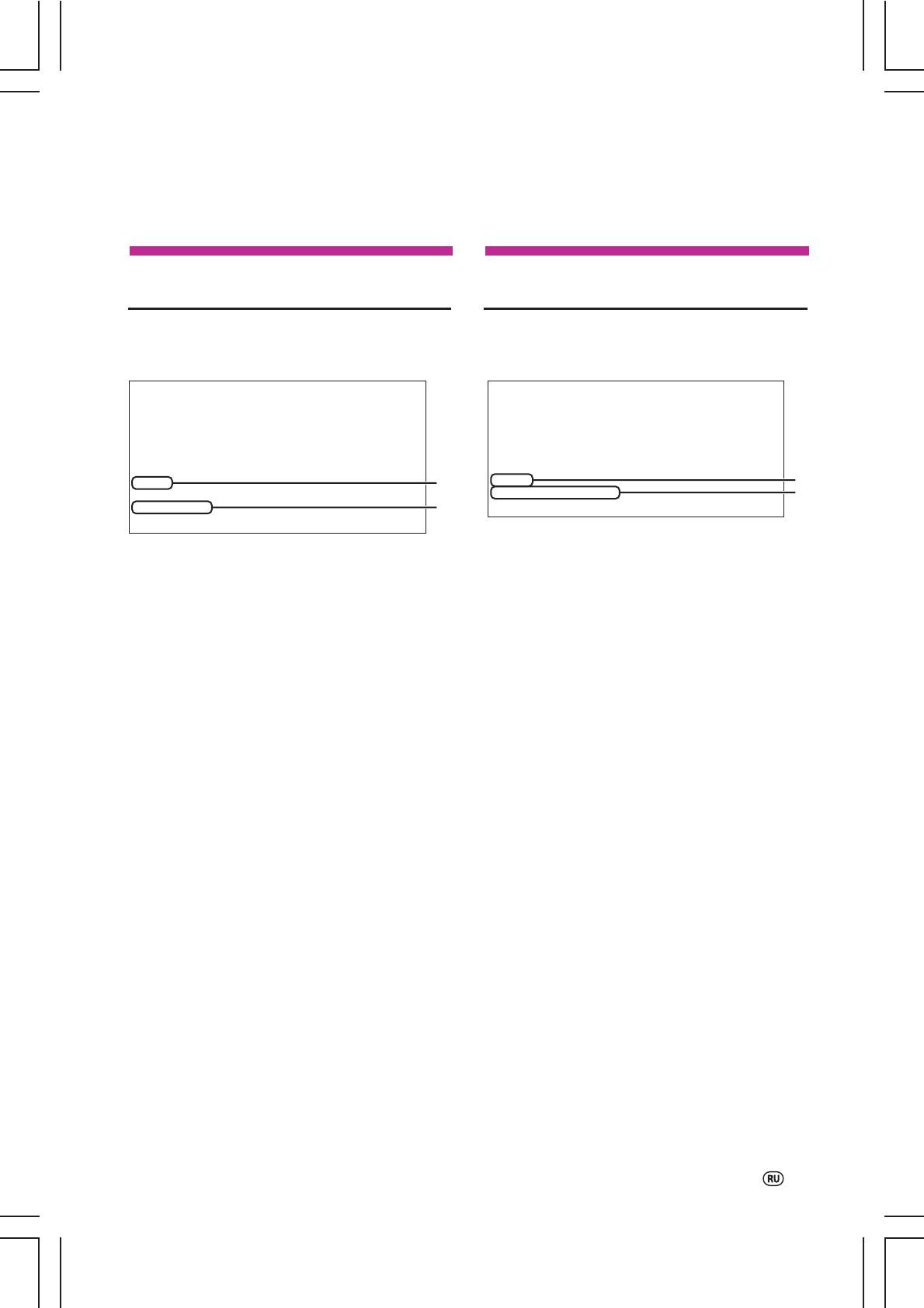
Управление проектором через RS232C или Telnet
Сохранение установок и выход
Выход без сохранения установок
([S] Save & Quit)
([Q] Quit Unchanged)
Позволяет сохранить установки и выйти из
Позволяет выйти из меню без сохранения
меню.
установок.
TSETUP MENU
TSETUP MENU
SETUP MENU
SETUP MENU
[1]IP Address [2]Subnet Mask [3]Default Gateway
[1]IP Address [2]Subnet Mask [3]Default Gateway
[4]User Name [5]Password
[4]User Name [5]Password
[6]RS232C Baud Rate [7]Projector Name
[6]RS232C Baud Rate[7]Projector Name
[A]Advanced Setup [D]Disconnect All
[A]Advanced Setup [D]Disconnect All
[V]View All Setting [S]Save & Quit [Q]Quit Unchanged
[V]View All Setting [S]Save & Quit [Q]Quit Unchanged
setup>s
setup>q
1
1
All Connection will be disconnect.
Quit Without Saving(y/n)? y
2
Continue(y/n)? y
Setting Unchanged.
2
Apply New setting...Done.
①①
① Введите “s” и нажмите на кнопку
①①
①①
①①
① Введите “q” и нажмите на кнопку
“Enter”.
“Enter”.
②②
② Введите “y” и нажмите на кнопку
②②
② Введите “y” и нажмите на кнопку
②②
②②
“Enter”.
“Enter”.
21
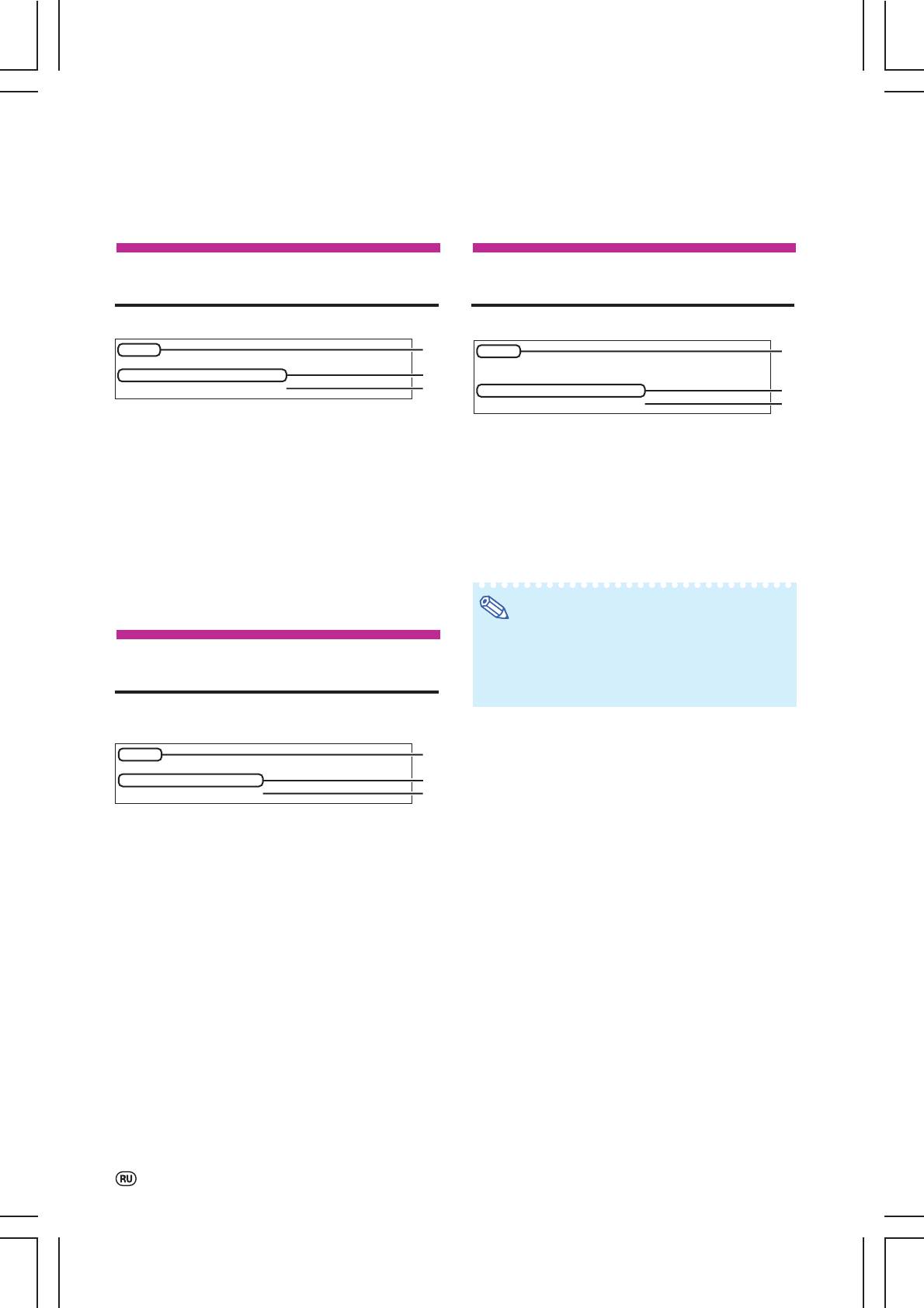
Управление проектором через RS232C или Telnet
Приводится объяснение операции установки для каждой позиции. Информация об основной операции
приведена в разделе “Параметры установки” на стр.
20.
Установка IP адреса
Установка шлюза по умолчанию
([1] IP Address)
([3] Default Gateway)
Позволяет установить IP адрес.
Позволяет установить шлюз по умолчанию.
setup>1
1
setup>3
1
IP Address
:192.168.150.2
note: "0.0.0.0" means"Using no default gateway"
Please Enter
:192.168.150.3
2
Gateway Address :0.0.0.0
(change) ->
192.168.150.3
*
Please Enter
:192.168.150.1
2
(change) ->
192.168.150.1
*
① Введите “1” и нажмите на кнопку
①①
①①
“Enter”.
①①
① Введите “3” и нажмите на кнопку
①①
②②
② Введите цифровое значение
②②
“Enter”.
установки и нажмите на кнопку
②②
②②
② Введите цифровое значение
“Enter”.
установки и нажмите на кнопку
На дисплее появится IP адрес после
“Enter”.
замены(*).
На дисплее появится адрес шлюза после
замены(*).
Примечание
•Если величины установок IP адреса, маски
подсети или шлюза проектора были изменены
Установка маски подсети
через Telnet, сетевые установки компьютера
([2] Subnet Mask)
могут не позволить подключить компьютер к
проектору.
Позволяет сохранить установки и выйти из
меню.
setup>2
1
Subnet Mask :255.255.255.0
Please Enter
:255.0.0.0
2
(change) ->
255.0.0.0
*
①①
① Введите “2” и нажмите на кнопку
①①
“Enter”.
② Введите цифровое значение
②②
②②
установки и нажмите на кнопку
“Enter”.
На дисплее появится значение маски после
замены(*).
22
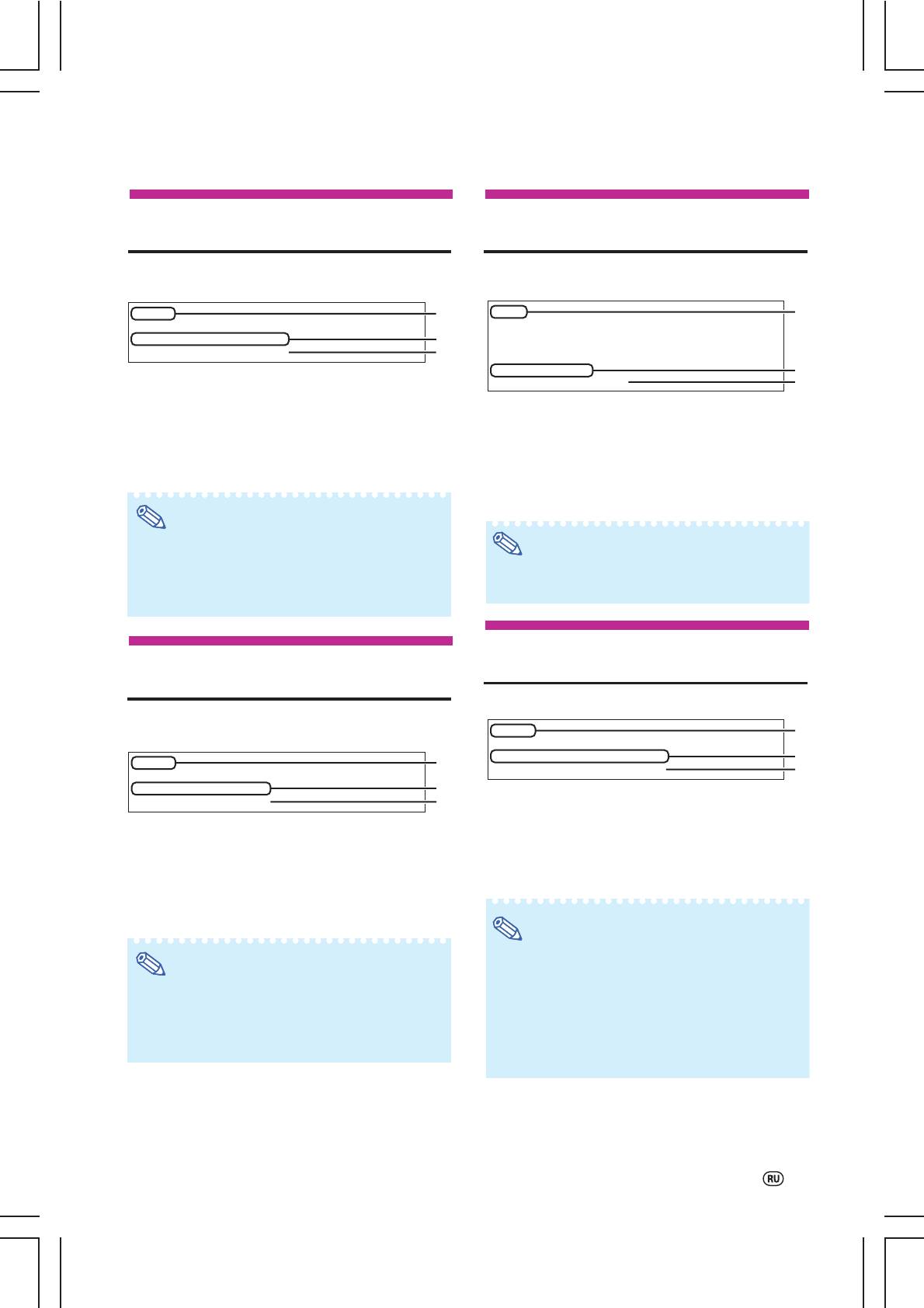
Управление проектором через RS232C или Telnet
Установка имени пользователя
Установка скорости передачи
([4] User Name)
через RS232C
([6] RS232C Baud Rate)
Обеспечивает защиту проектора при помощи
Устанавливает скорость передачи данных для
ввода имени пользователя.
разъемов RS232C (компьютера и проектора).
setup>4
setup>6
1
1
User Name :
note: It sets both RS232C (COMPUTER) and RS232C (PROJECTOR).
Please Enter : XGMB70X
2
0 ... 9600 bps
(change) -> XGMB70X
*
2 ... 115200 bps
Baud Rate Select[0, 2] :2
2
RS232C Baud Rate : 115200 bps
①①
①①
① Введите “4” и нажмите на кнопку
*
“Enter”.
①①
① Введите “6” и нажмите на кнопку
①①
②②
②②
② Введите имя пользователя и
“Enter”.
нажмите на кнопку “Enter”.
② Выберите и введите цифру 0 или 2 и
②②
②②
На дисплее будет установлено имя
нажмите на кнопку “Enter”.
пользователя (*).
На дисплее будет установлена величина
скорости передачи (*).
Примечание
•Имя пользователя включает не более 8 знаков.
Примечание
•Могут вводиться следующие знаки:
az, AZ, 09, , _
•Установите для проектора ту же скорость,
•Имя пользователя не устанавливается в
которая используется в компьютере.
состоянии по умолчанию.
Установка имени проектора
Установка пароля
([7] Projector Name)
([5] Password)
Возможно присвоение имени для проектора.
Обеспечивает защиту проектора при помощи
ввода пароля.
setup>7
1
Projector Name : XGMB70X
Please Enter : MY XGMB70X
2
setup>5
1
(change) -> MY XGMB70X
Password :
*
Please Enter :
sharppj
2
(change) ->
sharppj
*
① Введите “7” и нажмите на кнопку
①①
①①
“Enter”.
①①
①①
① Введите “5” и нажмите на кнопку
②②
②②
② Введите имя проектора.
“Enter”.
На дисплее будет установлено имя
②②
② Введите пароль и нажмите на кнопку
②②
проектора (*).
“Enter”.
На дисплее будет установлен пароль (*).
Примечание
•Имя проектора включает не более 12 знаков.
Примечание
•Могут вводиться следующие знаки:
AZ, 09, , _, (,), пробел
•Пароль включает не более 8 знаков.
(при вводе знаков az они автоматически
•Могут вводиться следующие знаки:
конвертируются в знаки AZ).
az, AZ, 09, , _
•Операция аналогична подтверждению или вводу
•Пароль не устанавливается в состоянии по
имени при помощи команд RS232C “PJN0”,
умолчанию.
“PJN1”, “PJN2” и “PJN3”.
23
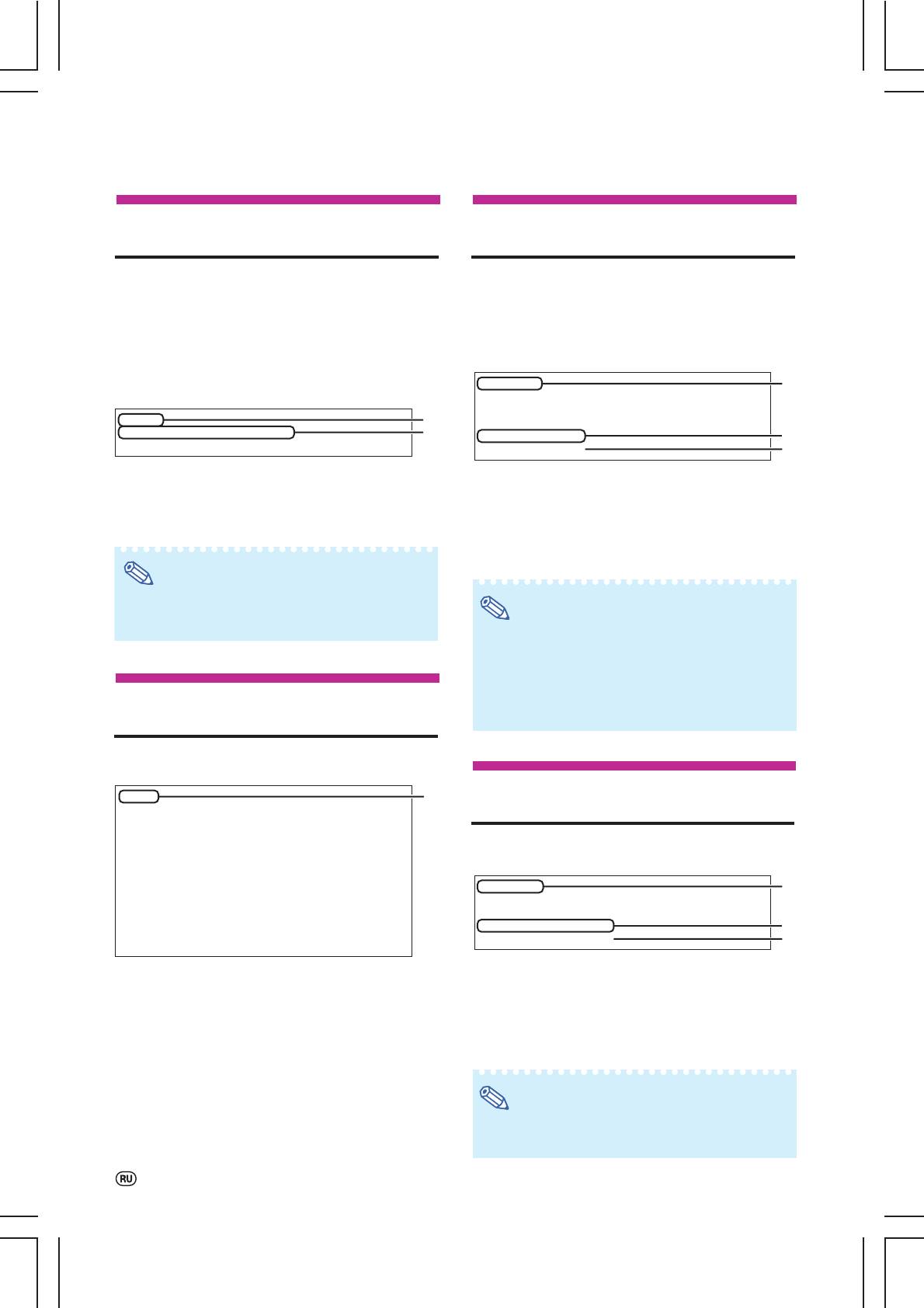
Управление проектором через RS232C или Telnet
Отключение от всех соединений
Установка автоматического выхода
([D] Disconnect All)
из сети
(ADVANCED [1] Auto Logout Time)
Вы можете отключить все TCP/IP соединения,
Если в течение установленного времени на вход
распознаваемые на данный момент
не поступает сигнал, проектор автоматически
проектором. Даже при фиксации порта COM
выйдет из сетевого подключения при помощи
Redirect в состоянии Busy в результате
функции Auto Logout. Время отключения от сети
возникшей проблемы возможно
устанавливается с шагом в 1 минуту (в
принудительное возвращение аппарата в
интервале от 1 до 65535 минут).
состояние готовности Ready при помощи
advanced>1
1
данного отключения всех соединений.
Valid range : 0 to 65535 (minute)
note: if you enter "0", auto logout function will be disable.
setup>d
1
Auto LogoutTime : 5
Disconnect All Connections(y/n)?y
2
Please Enter
:15
2
Now Disconnecting...
(change)
->15
*
①①
①①
① Введите “d” и нажмите на кнопку
① Введите “1” и нажмите на кнопку
①①
①①
“Enter”.
“Enter”.
②②
②②
② Введите “y” и нажмите на кнопку
②②
②②
② Введите числовое значение и
“Enter”.
нажмите на кнопку “Enter”.
На дисплее будет установлено время
отключения (*).
Примечание
•При выполнении установки Disconnect All
Примечание
соединение с проектором через сеть будет
принудительно отключено.
•Если установлено значение “0”, то функция Auto
Logout будет отменена.
•Если будет введено неправильное значение, на
дисплее появится сообщение об ошибке
Вход в РАСШИРЕННОЕ МЕНЮ
(“Parameter Error”) и экран возвратится к AD
VANCED SETUP MENU.
УСТАНОВКИ
([А] Advanced Setup)
Позволяет войти в расширенное меню
установки (ADVANCED SETUP MENU).
Установка порта данных
setup>a
1
***************** ADVANCED SETUP MENU ********************
(ADVANCED [2] Data Port)
[1]Auto Logout Time [2]Data Port
[5]Network Ping Test
Устанавливается номер ТСР порта. Возможна
[6]Accept IP Addr(1) [7]Accept IP Addr(2) [8]Accept IP Addr(3)
[9]Accept All IP Addr [0]Search Port
установка в интервале от 1025 до 65535.
advanced>2
1
[!]Restore Default Setting
Valid range :1025 to 65535
[Q]Return to Main Menu
Data Port :10002
Please Enter :10005
2
(change) -> 10005
*
advanced>
① Введите “2” и нажмите на кнопку
①①
①①
① Введите “a” и нажмите на кнопку
①①
①①
“Enter”.
“Enter”.
②②
② Введите числовое значение и
②②
нажмите на кнопку “Enter”.
На дисплее будет установлено числовое
значение.
Примечание
•Установите нужное значение. Обычно
используется установка по умолчанию.
24






